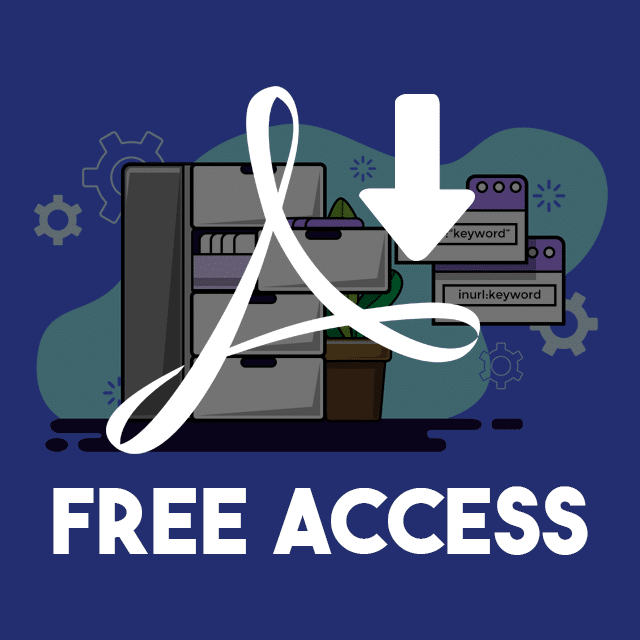Peste 60 de sfaturi, trucuri, operatori și comenzi de căutare Google pentru a stăpâni Google
Publicat: 2021-04-25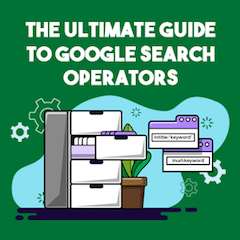
Sunt sigur că ați fi de acord, să folosiți Google este ușor!
Pur și simplu introduceți o interogare în bara de căutare și voilà, veți obține un set relevant de rezultate organizate și clasate în ordine.
În timp ce căutarea pe Google este o sarcină simplă , dacă căutați ceva mai specific , cum ar fi un site web care acceptă postări de oaspeți pe un subiect de nișă, veți ști că căutările obișnuite de cuvinte cheie nu ating obiectivul.
Dacă doriți să profitați la maximum de Google, nu vă puteți baza pe interogările de bază. Trebuie să profitați de puterea operatorilor de căutare avansată .
Indiferent dacă sunteți un profesionist experimentat în căutarea sau aveți doar cele mai elementare abilități de căutare pe Google...
Acest ghid special de căutare Google vă va ghida prin fiecare operator de căutare Google de acolo, astfel încât să puteți utiliza aceste „coduri de înșelăciune” și să deveniți un maestru al căutării Google.
Nu numai că veți obține rezultate de căutare mai rafinate, dar veți avea și capacitatea de a vă concentra interogările de căutare pentru a vă viza nișa sau obiectivul dvs.
În acest ghid, acopăr lista completă a operatorilor de căutare Google, precum și câteva trucuri distractive Google și ouă de Paște pe care le puteți folosi pentru a vă surprinde colegii de muncă.
De asemenea, am adunat 15 sfaturi și tactici care pot fi acționate pentru a vă ajuta să vă faceți sarcinile de căutare Google mai productive și mai eficiente.
- Operatori de bază de căutare Google pentru SEO
- Operatori avansati de căutare Google pentru SEO
- Sfaturi de căutare Google pentru toată lumea (Cum să Google Better)!
- Comenzi de căutare nesigure de evitat
- Trucuri ascunse de căutare Google pe care (probabil) nu le știați
- 15 sfaturi utile pentru a stăpâni operatorii de căutare Google
Să sărim în el.
Bonus gratuit: accesați un generator de comenzi de căutare care va produce instantaneu zeci de operatori de căutare pe care îi puteți copia și lipi pe Google pentru a găsi rezumate, pagini de resurse, oportunități de postare pentru invitați și multe altele.
Ce sunt operatorii de căutare Google?
Operatorii de căutare sunt caractere și parametri speciali pe care îi puteți include în interogarea dvs. de căutare pentru a returna rezultate de căutare mai rafinate și mai detaliate.
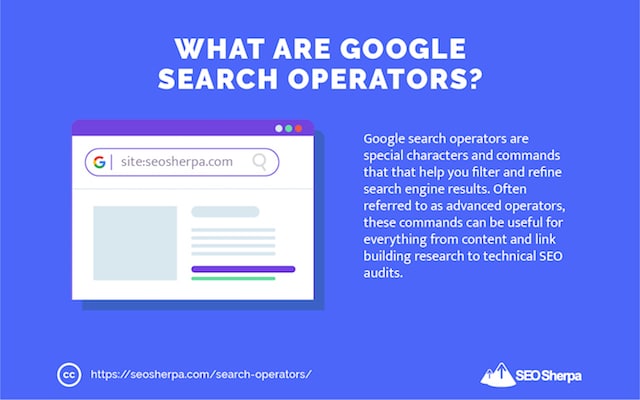
Operatorii de căutare acoperă o gamă întreagă de funcții, de la a vă permite să restrângeți rezultatele la o expresie exactă sau să excludeți anumiți termeni din rezultatele dvs. Utilizarea unui amestec de operatori de căutare vă permite să descoperiți informații detaliate ascunse într-o interogare tipică.
De exemplu, să presupunem că conduci un blog alimentar și ai scris recent un ghid despre succesul cu dieta paleo.
După toată această muncă, doriți să includeți postarea dvs. în resursele legate de paleo.
O căutare a resurselor de dieta paleo returnează o gamă largă de rezultate, de la ghiduri de utilizare la pagini de resurse.
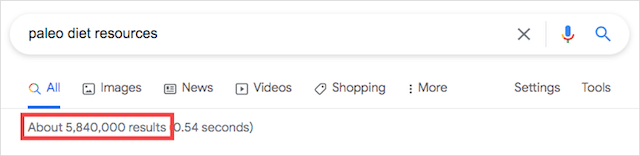
5,84 milioane de rezultate sunt prea multe pentru ca tu să le parcurgi.
Aici intervin operatorii de căutare.
Folosind comenzile de căutare potrivite, puteți transforma acele 5,8 milioane de rezultate în doar 6.990.
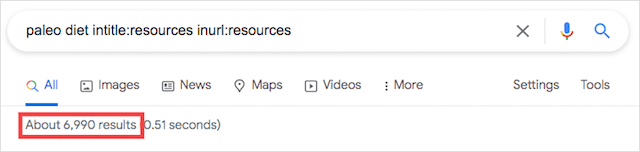
Un număr mult mai ușor de gestionat!
În plus, toate linkurile din rezultatele căutării sunt pagini cu resurse, permițându-vă să alegeți și să alegeți ce site-uri doriți să accesați pentru acel backlink extrem de important.
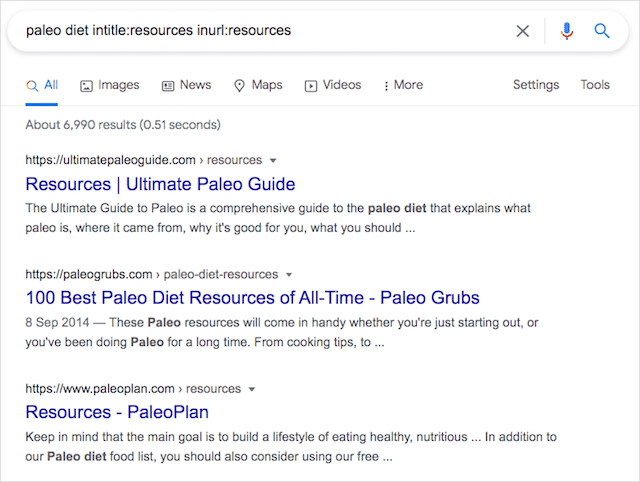
Cu alte cuvinte:
Folosind combinația corectă de operatori de căutare, restrângeți acele rezultate complicate în constatări extrem de vizate și relevante.
Dar înainte de a aborda modul în care puteți aplica acești operatori de căutare în sarcinile dvs. zilnice de căutare Google, haideți să descompunem fiecare comandă mai detaliat.
Lista de comenzi și operatori de căutare Google de bază
Acești operatori de căutare de bază sunt comenzi utile care vă ajută să vă transformați căutările standard de text în rezultate de căutare mai practice și mai filtrate.
Aplicarea acestor atribute termenilor dvs. de căutare va deschide o lume cu totul nouă de posibilități de căutare.
"termen de căutare"
Folosirea ghilimelelor (" ") rafinează rezultatele căutării forțând o căutare cu potrivire exactă. Când sunt înfășurate în jurul unui singur cuvânt, ghilimelele exclud sinonimele.
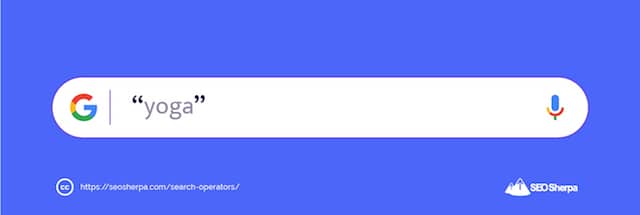
Exemplu: „yoga”
SAU
O directivă de căutare care îi spune Google să returneze rezultate între doi termeni de căutare diferiți. Acest lucru este util pentru a găsi rezultate de căutare legate de cele două cuvinte cheie. Un simbol țeavă (|) poate fi, de asemenea, utilizat în locul OR.
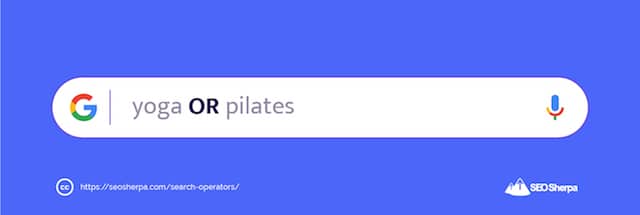
Exemplu: yoga SAU pilates / yoga | pilates
ȘI
Operatorul AND va returna rezultate legate de termenii de căutare care au fost introduși în bara de căutare. Deoarece algoritmul Google poate determina cu exactitate diferența dintre mai mulți termeni de căutare și căutarea expresiei, operatorul AND nu face o diferență prea mare.
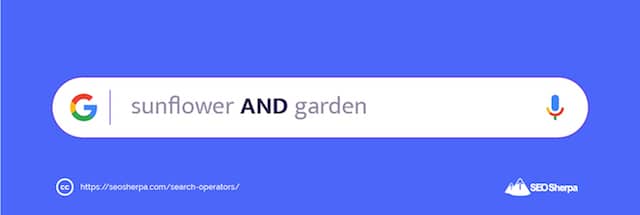
Exemplu: floarea soarelui SI gradina
-exclude
Adăugarea unei cratime (sau minus) în fața unui termen de căutare va exclude orice pagini care conțin acel cuvânt cheie în conținutul său. Pentru a exclude mai mulți termeni de căutare de la apariția în rezultatul căutării, sunt necesare cratime suplimentare.
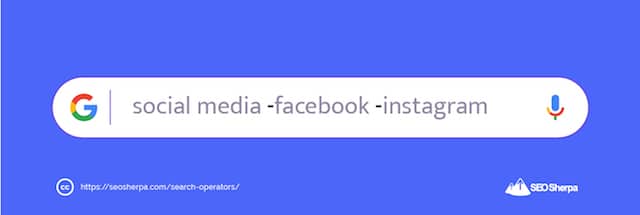
Exemplu: social media -facebook -instagram
site:
„Site:” este un operator de căutare care vă permite să restricționați rezultatele căutării la un anumit domeniu. Comanda „site:” este cea mai eficientă atunci când este utilizată împreună cu alți operatori precum „intitle:” pentru a găsi anumite pagini care menționează termenul de căutare sau operatorul minus (-) pentru a exclude un anumit domeniu.
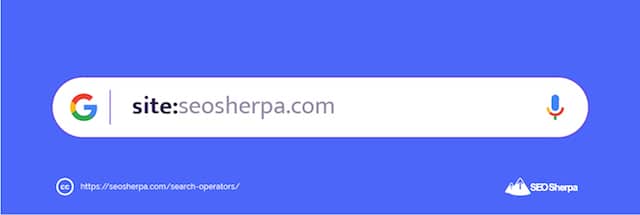
Exemplu: site:seosherpa.com
*
Simbolul asterisc este considerat un caracter wildcard în căutare, deoarece Google tratează asteriscul ca pe o comandă „completează spațiul necompletat” sau substituent. Când este folosit asteriscul, Google va încerca să găsească cea mai bună potrivire pentru termenul sau expresia de căutare.
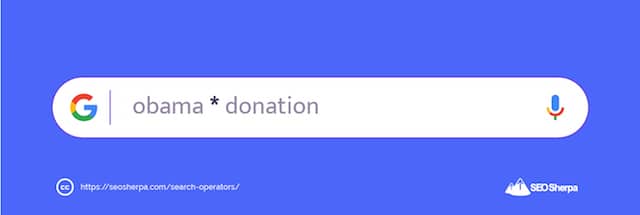
Exemplu: obama * donație
( )
Parantezele ajută la controlul rezultatelor căutării prin gruparea mai multor termeni sau operatori de căutare. Punerea cuvintelor cheie între paranteze vă permite să fiți mai strategic cu căutarea și să vă rafinați rezultatele căutării.
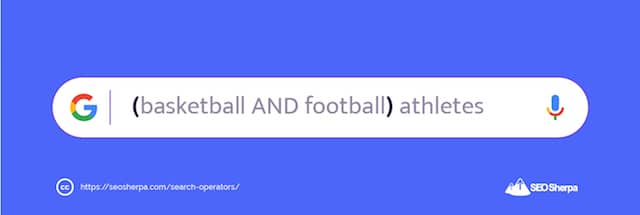
Exemplu: (baschet ȘI fotbal) sportivi
#..#
Utilizarea (..) cu două numere pe ambele părți va restrânge rezultatele căutării la intervalul de numere inclus. Operatorul (..) ajută la găsirea de informații specifice într-un interval de date sau chiar prețuri, deși rezultatele pot fi inconsecvente.
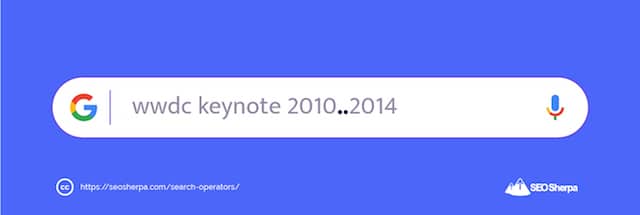
Exemplu: wwdc keynote 2010..2014 / cămașă albă 25 USD.. 50 USD
@
Dacă doriți să restricționați căutarea pentru a afișa numai rezultatele postate de la identificarea rețelelor sociale, utilizați simbolul „@” în fața cuvântului cheie. Simbolul „@” poate fi folosit pentru a găsi mânerele rețelelor sociale ale unei mărci, precum și companiile cu o anumită platformă de rețele sociale.
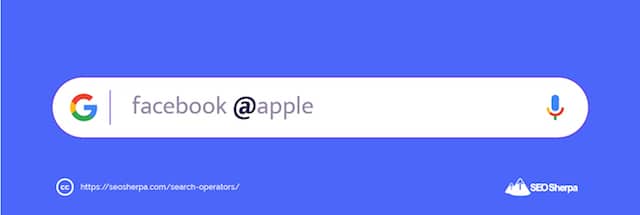
Exemplu: @apple / facebook @apple
Operatori și comenzi avansate de căutare Google: Lista completă
Acum sunteți familiarizat cu elementele de bază ale operatorilor de căutare.
Să ne aprofundăm acum în operatorii de căutare mai avansați care vă vor ajuta să returnați rezultate precise de căutare.
intitulat:
Comanda „intitle:” va returna rezultatele paginilor care conțin cuvântul sau expresia folosită în titlul paginii.
Pentru a găsi numai pagini cu expresii de potrivire exactă, utilizați ghilimele (" ") în jurul termenului de căutare.
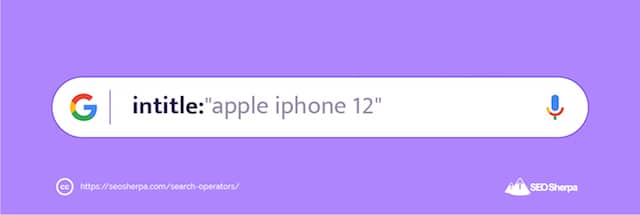
Exemplu: intitle:apple / intitle:”apple iphone 12″
allintitle:
Similar cu „intitle”.
Cu toate acestea, operatorul „allintitle:” vă permite să returnați rezultate pentru titlurile paginilor care conțin toate cuvintele din termenul de căutare.
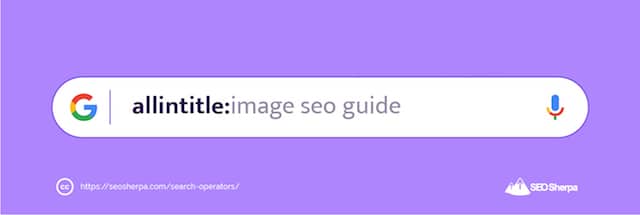
Acest operator de căutare este la îndemână pentru conținutul SEO și cercetarea de creare a link-urilor și vă ajută să identificați rapid conținutul relevant care ar putea fi o țintă bună pentru mobilizare.
Exemplu: allintitle:image seo guide
inurl:
Dacă doriți să găsiți pagini care conțin un anumit cuvânt (sau cuvinte) în adresa lor URL, utilizați „inurl:”
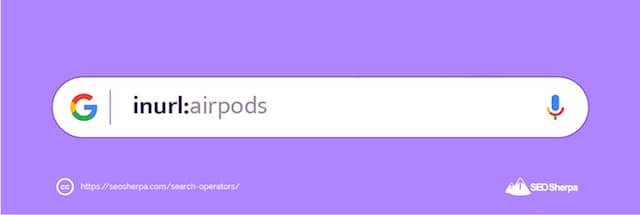
Exemplu: inurl:airpods
allinurl:
Comanda „allinurl:” este un operator de căutare specific care returnează rezultate care conțin toate cuvintele cheie căutate în adresa URL a paginii. Utilizarea unei expresii de căutare care este prea lungă poate reduce drastic volumul căutării sau nu poate returna niciun rezultat.
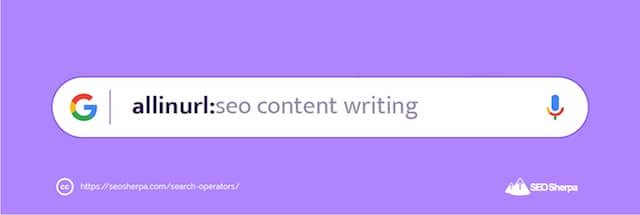
Exemplu: allinurl:seo scriere de conținut
în text:
Operatorul de căutare Google „intext:” vă ajută să găsiți cuvinte sau expresii individuale în corpul unei pagini. „Intext:” este rar folosit deoarece acest operator de căutare funcționează practic la fel ca orice căutare Google.
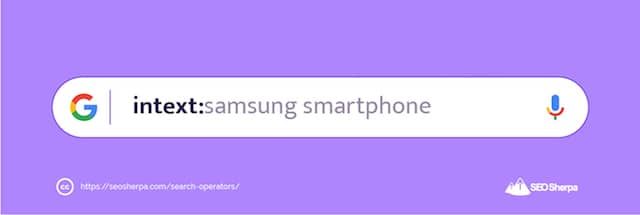
Această comandă este cea mai eficientă atunci când este utilizată cu un alt operator de căutare, cum ar fi „site:” pentru a găsi conținut specific paginii.
Exemplu: intext:samsung smartphone
allintext:
„Allintext:” vă permite să căutați în corpul unei pagini sau în textul unui document pentru toate cuvintele cheie specificate incluse în termenul de căutare.
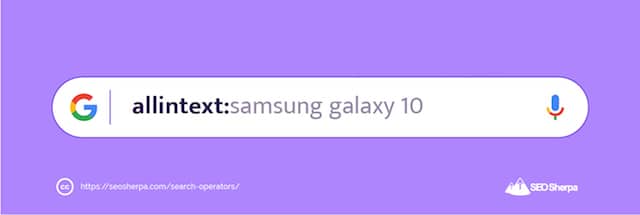
Combinarea ghilimelelor (" ") cu termenul de căutare va restrânge și mai mult căutarea pentru a afișa rezultatele potrivirii exacte.
Exemplu: allintext:samsung galaxy 10 / allintext:”samsung galaxy 10″
tip fișier:
Utilizarea „filetype:” va restricționa rezultatele căutării la tipul de fișier specificat, cum ar fi PDF, DOCX, PPT, etc. Operatorul „filetype:” nu poate fi utilizat singur. În schimb, trebuie combinat cu un alt termen pentru a afișa rezultatele.
„Filetype:” poate fi folosit și pentru a specifica tipuri de imagini (PNG, JPG, GIF etc.).
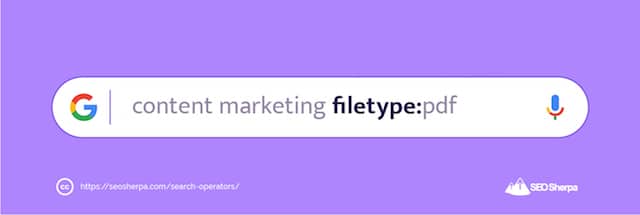
Comanda „ext:” poate înlocui „filetype:” în termenul de căutare și poate returna rezultate identice.
Exemplu: content marketing filetype:pdf
legate de:
Când efectuați cercetări de piață sau de concurență, „related:” va fi util. Operatorul „related:” vă va ajuta să găsiți domenii similare cu adresa URL țintă pe care ați inclus-o în bara de căutare.
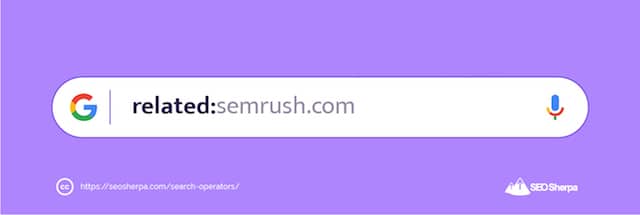
Această comandă de căutare funcționează cel mai bine cu domenii mai mari.
Exemplu: related:semrush.com
ÎN jur de (X)
Un operator de căutare de proximitate, „AROUND(X)”, vă permite să găsiți pagini care conțin orice termen de căutare dat, cu X cuvinte unul din celălalt. Un termen de căutare precum „marketing digital AROUND(3) SEO” va returna rezultate în care „marketing digital” și „SEO” sunt separate prin trei cuvinte sau mai puțin.
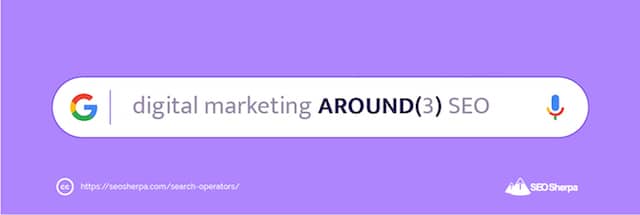
Exemplu: marketing digital AROUND(3) SEO
cache:
Dacă doriți să știți când un site sau un domeniu a fost accesat ultima dată cu crawlere de către roboții Google, utilizați comanda „cache:”. Operatorul „cache:” va returna cea mai recentă memorie cache a unui anumit domeniu sau URL. Acest lucru va funcționa numai pentru site-urile pe care Google le-a indexat.
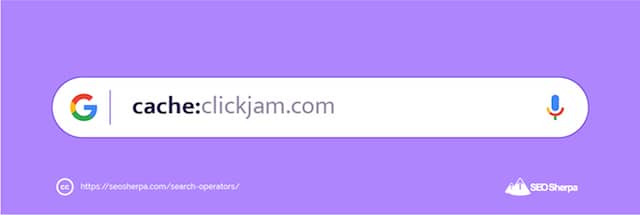
Notă: versiunea stocată în cache a unui domeniu va arăta diferit și va afișa un banner care specifică data versiunii în cache.
Exemplu: cache:clickjam.com
sursă:
Operatorul „sursă:” vă permite să vizualizați conținut de știri dintr-o sursă specificată în Știri Google. Utilizarea comenzii „sursă:” va afișa toate paginile web legate de cuvinte cheie din sursa listată în căutare.
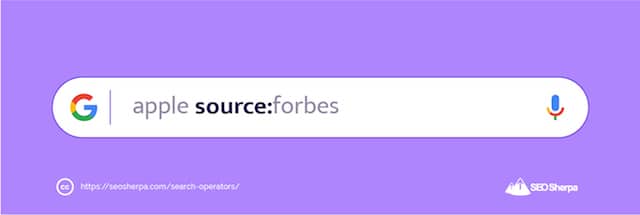
Exemplu: mere sursa:forbes
blogurl:
Dacă doriți să găsiți blogul unui anumit domeniu, utilizați operatorul „blogurl:”. Comanda „blogurl:” a fost folosită inițial cu căutarea Google Blogs, care a fost întreruptă în 2011. Deși această comandă este acum depreciată, încă returnează rezultate relevante din când în când, deși în mod inconsecvent.
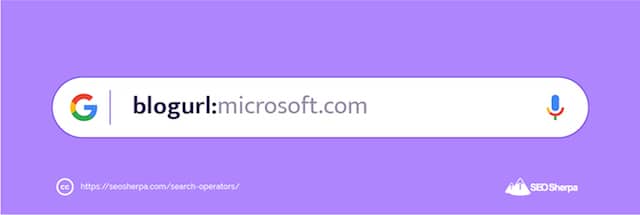
Exemplu: blogurl:microsoft.com
loc:numele locului
Pentru a restrânge căutarea la o anumită locație, utilizați comanda „loc:”. Căutarea în funcție de locație este cea mai eficientă atunci când vizați o anumită marcă sau o anumită companie într-o zonă geografică.
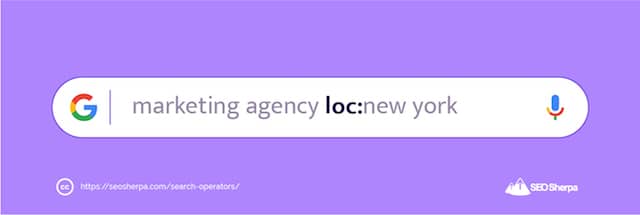
Deși nu sunt complet depreciate, rezultatele tind să fie nesigure.
Exemplu: agenție de marketing loc:new york
Locație:
Deși este similar cu „loc:”, operatorul „locație:” returnează rezultate de știri de la Știri Google pentru acea zonă geografică dată.
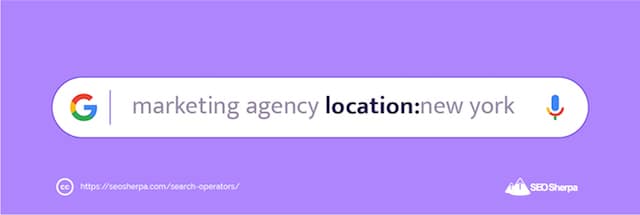
Și la fel ca cele de mai sus, în timp ce „locația:” nu este oficial depreciată, rezultatele căutării pot fi inconsecvente.
Exemplu: agenție de marketing locație: new york
Sfaturi și trucuri de căutare Google (Cum să Google Better)!
Doriți să utilizați căutarea Google mai eficient pentru sarcini non-SEO?
Iată cele mai bune sfaturi și trucuri ale mele pentru căutarea pe Google pentru a maximiza eficiența căutării pentru folosirea zilnică pe Google:
$/€
Simbolurile SUA și Euro sunt utile atunci când trebuie să căutați produse după prețuri. În prezent, $ și € sunt singurele simboluri valutare care afișează prețurile. Alte monede comune precum GBP (£), JPY (¥) oferă rezultate inconsecvente.

Pentru a rafina și mai mult căutarea, puteți combina o perioadă cu simbolul monedei pentru a afișa prețuri exacte, cum ar fi „căști 19,99 USD”.
Exemplu: iPhone 12 1000 USD
în
Când doriți să convertiți între două unități echivalente, utilizați comanda de căutare „în” sau „la”. Operatorul „in” și „to” poate fi utilizat pentru numeroase aplicații de conversie, cum ar fi valute, temperaturi, viteză etc.
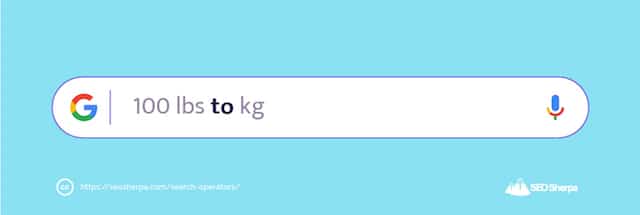
Utilizarea comenzii „in” va afișa un rezultat al căutării Knowledge Card.
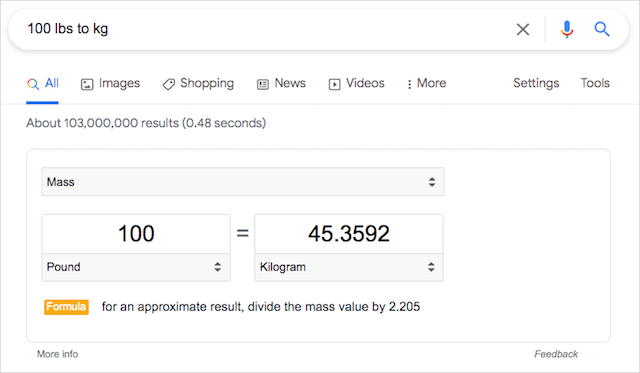
Exemplu: 100 lbs în kg / 100 USD în eur
defini:
Utilizarea operatorului „define:” vă va permite să accesați dicționarul încorporat al Google, pe care îl oferă Oxford Languages.
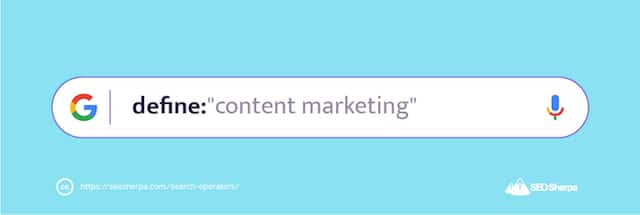
Rezultatul dicționarului în stil Knowledge Card include, de asemenea, un player audio care sună fonetic cuvântul și sinonimele termenului dvs. de căutare.
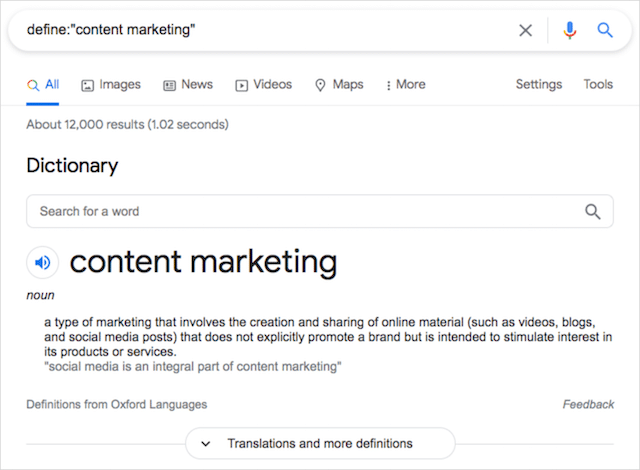
Pentru a accesa dicționarul cu mai multe cuvinte cheie, cum ar fi marketingul de conținut, trebuie folosite citatele. În caz contrar, căutarea va returna pur și simplu un rezultat tradițional de căutare Google.
Exemplu: define:entrepreneur / define:”marketing de conținut”
vreme:
Operatorul „vreme:” vă permite să verificați vremea și temperatura oricărei locații date.
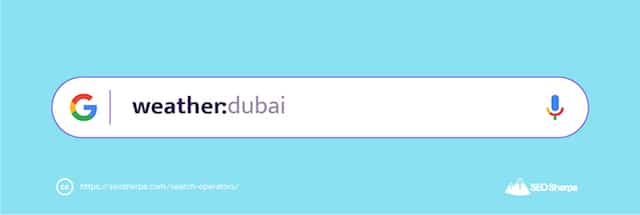
Rezultatul căutării va fi un fragment de date meteorologice. Sub fragmentul prezentat pe vremea vor fi alte site-uri web de vreme populare și de mare autoritate.
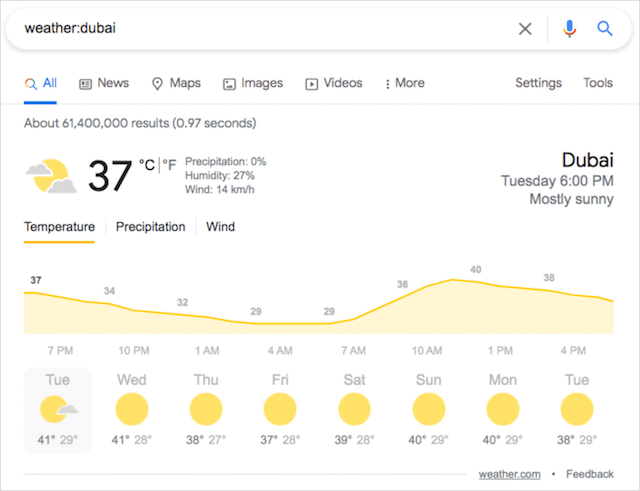
Exemplu: vremea:dubai
Hartă:
Pentru a vizualiza rezultatele hărții direct din SERP-urile Google fără a face clic pe fila Hărți din rezultatele căutării, utilizați comanda „map:”.
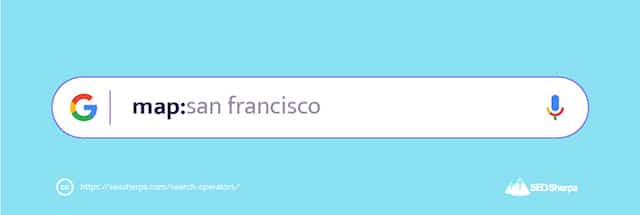
Operatorul „hartă:” va oferi o căutare de locație ca rezultat de top.
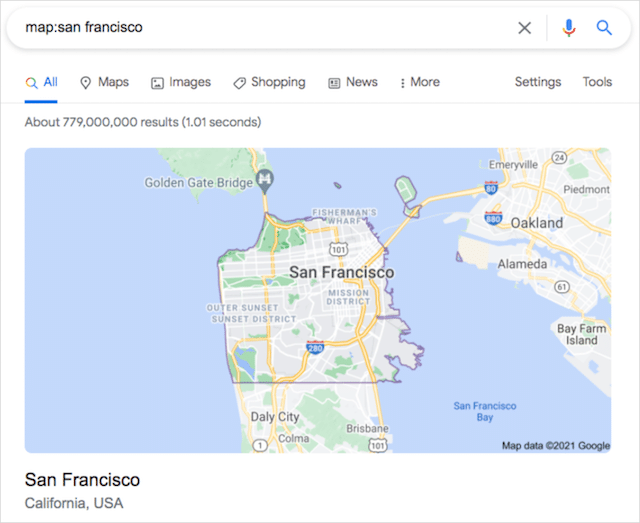
Exemplu: harta:san francisco
film:
Doriți să aflați mai multe informații despre un anumit film?
Comanda „film:” va returna rezultate despre filmul dvs. specific, cum ar fi trailere, rezumate de film, recenzii și așa mai departe. Dacă filmul este încă difuzat în cinematografe, rezultatele vor afișa și orele de difuzare a filmului.
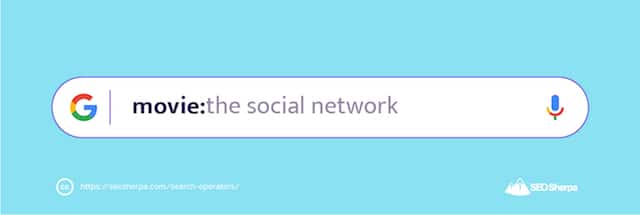
Exemplu: film:rețeaua socială
stocuri:
Pentru a vedea informațiile de stoc ale unui ticker dat, utilizați comanda „stocuri:”.
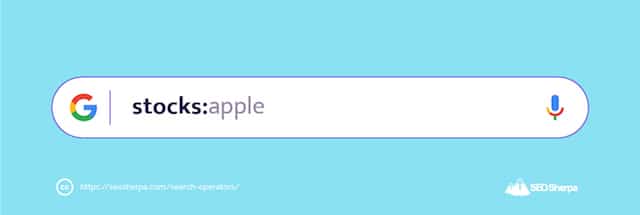
Căutarea va returna un rezultat în stilul Knowledge Card deasupra listelor organice. „Stocuri:” va funcționa fie cu numele companiei, fie cu simbolul ticker al acțiunii.
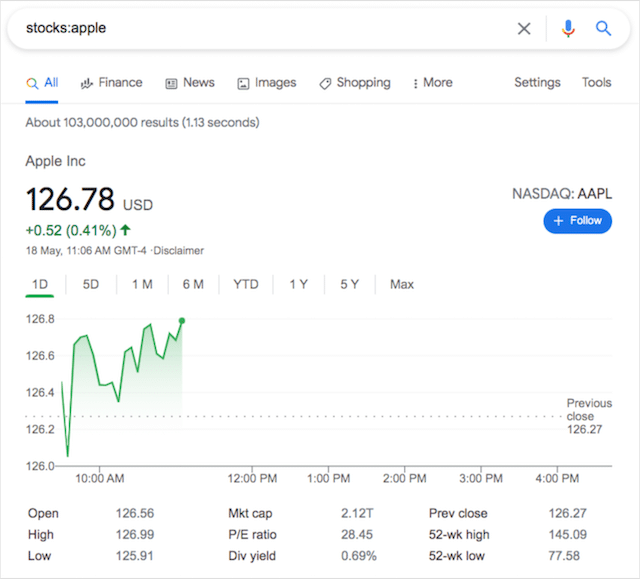
Exemplu: stocuri:măr / stocuri:aapl
aproape
Un operator de căutare Google Maps, comanda „aproape” va enumera anumite companii care se potrivesc cu termenul dvs. de căutare și care sunt situate geografic în apropierea adresei sau a locației dvs. IP.
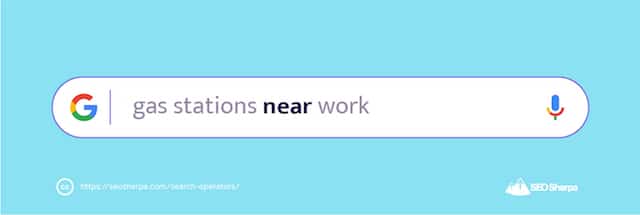
Chiar și atunci când „aproape” este folosit pentru o căutare de bază pe Google, primul rezultat tinde să fie un widget Google Maps și un pachet de trei local.
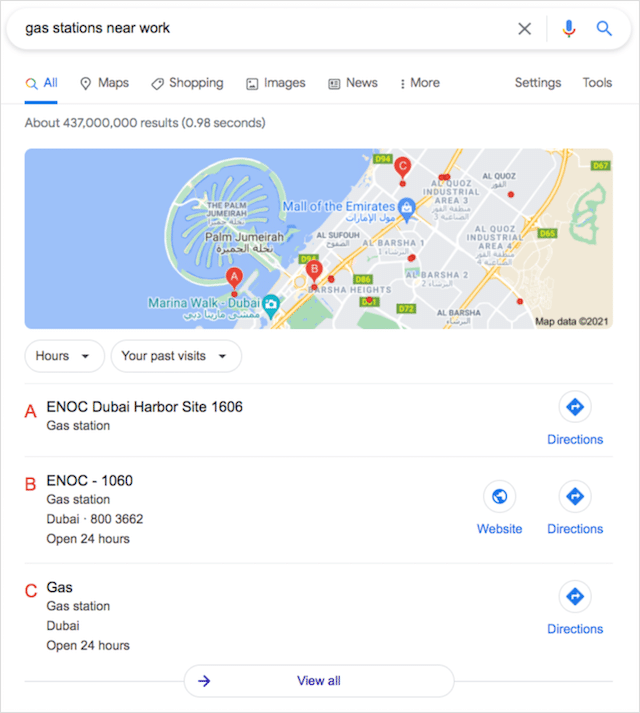
Exemplu: benzinării lângă locul de muncă
"Tip afacere"
Un alt operator de căutare Google Maps, comanda „tip de afaceri” va returna o selecție de companii cunoscute într-o anumită zonă geografică, de obicei în apropierea locației dvs., dacă nu este specificat altfel.
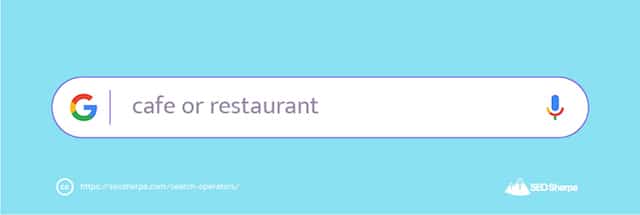
Este important să luați în considerare cu atenție categoria companiei dvs. pentru înregistrarea Compania mea pe Google, pentru a vă asigura că compania dvs. apare pentru rezultate relevante.
Exemplu: cafenea sau restaurant
Operatori și comenzi de căutare nesigure sau depreciate
Cu comenzile de căutare de bază și avansate acoperite, să ne uităm la operatorii de căutare Google care au devenit învechiți sau sunt acum defunct.
Cu alte cuvinte, aceștia sunt operatori de căutare pe care ar trebui să nu-i mai folosiți, deoarece nu funcționează acum – sau nu funcționează în viitor.
~
Simbolul tilde (~) a fost folosit anterior pentru a căuta cuvinte cheie sau expresii similare. Folosind „~”, căutarea Google va oferi sinonime legate de interogarea dvs. de căutare. Google este acum capabil să returneze sinonime în mod implicit, făcând acest operator de căutare învechit.
Exemplu: Paște ~decoruri
+
Un prefix precum un simbol tilde, folosind operatorul „+”, ar forța Google să returneze un rezultat de căutare cu potrivire exactă pentru interogarea dată. Google a retras acest operator de căutare când și-a lansat rețeaua socială Google+ .
Comanda „+” a fost înlocuită cu funcționalitatea de ghilimele („ „) în căutarea Google.
Exemplu: porți +microsoft
interval de date:xxxx-xxxxx
Pentru a căuta între anumite date, vi s-a cerut să utilizați operatorul „daterange:”.
Singura avertizare a fost că această comandă de căutare avea nevoie de utilizarea datelor iuliane (formatul de dată aaaa). Și din moment ce acum folosim calendarul gregorian (ll/zz/aaaa), acest operator este dificil de utilizat.
În plus, căutarea Google returnează rezultate inconsistente cu funcționalitatea „interval de date:”.
Exemplu: interval de date wwdc: 11278-13278
inposttitle:
Operatorul „inposttitle:” a fost folosit împreună cu căutarea pe bloguri Google și a permis utilizatorilor de căutare să găsească postări de blog cu termenul de căutare dat în titlul blogului. Când Google și-a întrerupt căutarea pe blog, această comandă de căutare nu mai funcționează.
Exemplu: inposttitle:exerciții de slăbire
allinpostaautor:
„Allinpostauthor:” permite utilizatorilor de căutare să găsească autori specifici pe verticala de căutare Google Blog. Comanda a fost o modalitate rapidă și ușoară de a găsi conținut scris de anumite persoane.
Acest operator de căutare a dispărut când căutarea pe bloguri Google a fost întreruptă în 2011.
Exemplu: allinpostauthor:rand fishkin
postautor:
Un alt operator de căutare pe bloguri Google, comanda „postauthor:” vă permite să căutați conținut de blog scris de un anumit autor. Spre deosebire de „allinpostauthor:”, trebuia să utilizați ghilimele (" ") pentru a restrânge căutarea la un anumit autor.
Exemplu: inpostauthor:”james reynolds”
info:
Operatorul „info:” v-a oferit anterior mai multe detalii despre un site, de la fragmentul său de căutare și linkul cache Google la site-uri similare care se referă la interogarea dvs. de căutare. Google a retras acea comandă de căutare în 2017, iar acum „info:” arată doar fragmentul de căutare.
Comanda „id:” este identică cu operatorul „info:” și returnează aceleași rezultate.
Exemplu: info:seosherpa.com
legătură:
Dacă doriți să găsiți pagini legate de domeniul dvs. țintă, ați folosi comanda „link:”. În timp ce Google a retras oficial acest operator de căutare în 2017, poate returna ocazional unele rezultate care se dovedesc benefice.
Acestea fiind spuse, deoarece există numeroase instrumente de analiză a backlink-urilor, aș recomanda
Exemplu: link:nytimes.com
carte de telefoane:
Dacă ați vrut să găsiți un număr prin căutarea Google, ați putut odată să utilizați comanda „agenda telefonică:”. Google a decis să renunțe la acest operator de căutare în 2010, după ce multe companii și persoane au susținut că această funcție a cauzat o „sursă nesfârșită de bătăi de cap”.
Exemplu: agenda telefonică:bill gates
#
Introdus în căutarea Google ca parte a rețelei sociale Google+ a motorului de căutare, operatorul de hashtag/simbol liră „#” a permis utilizatorilor de căutare să returneze hashtag-uri din rețelele de socializare precum Facebook și Twitter.
Deși a fost depreciată de Google când Google+ a încetat să mai funcționeze, comanda hashtag încă returnează rezultate, deși în mod inconsecvent.
Exemplu: #contentmarketing
Trucuri ascunse Google Search pe care veți dori să le încercați
Acum că știți cum să vă maximizați performanța căutării Google și să faceți ca Google să ofere rezultate mai bune, permiteți-mi să vă arăt câteva trucuri distractive Google pe care le puteți folosi pentru a vă surprinde prietenii și colegii de muncă sau pentru a realiza mai multe cu Google.
temporizator
O funcție de căutare Google ingenioasă, funcționalitatea „cronometru” vă permite să setați un cronometru până la secundă. Pentru a accesa temporizatorul încorporat Google, fie introduceți „cronometru” în bara de căutare, fie introduceți durata până la care doriți ca Google să numără invers.
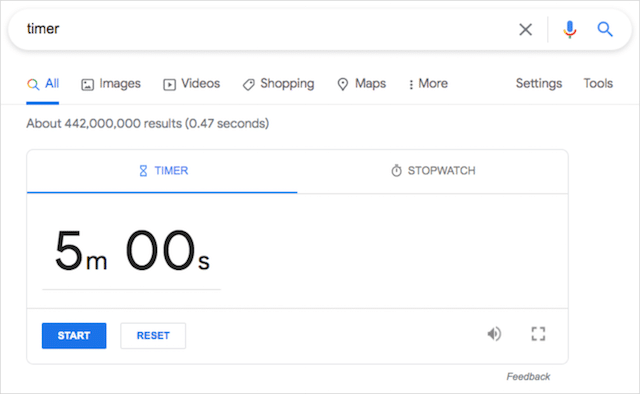
Acesta din urmă va începe imediat o numărătoare inversă, în timp ce primul vă va permite să adăugați timpul personalizat.
Cum să declanșați acest truc Google: cronometru / cronometru de 15 minute
faceți o rulare de butoi/z sau r de două ori
Doriți să vedeți pagina de căutare Google efectuând o capotă de 360 de grade? Pur și simplu introduceți „do a barrel roll” sau „z sau r de două ori” în bara de căutare și apăsați Enter. Oul de Paște „do a barrel roll” a fost introdus pentru prima dată în noiembrie 2011 și de atunci a fost un element de bază al numeroaselor trucuri ascunse ale Google.
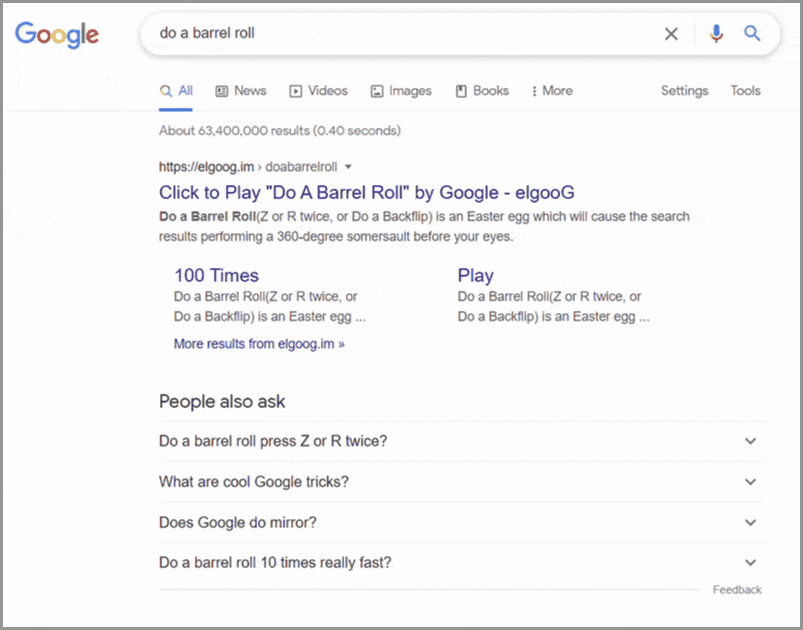
Termenul „do a barrel roll” a fost popularizat de jocul video Star Fox 64 din 1997 de către un personaj nejucabil (NPC) pe nume Peppy Hare. Comanda „z sau r de două ori” era modul în care jucătorul executa manevra pe controlerul Nintendo 64.
Cum să declanșați acest truc Google: faceți o rostogolire / z sau r de două ori
strâmb
Ți-ai dorit vreodată să vezi cum ar arăta căutarea Google înclinată ușor spre dreapta? Ei bine, un inginer software de la Google a auzit cererea ta și a inclus doar oul de Paște pentru tine. Tastarea „askew” în bara de căutare Google va returna rezultate care sunt, ei bine, ușor denaturate.
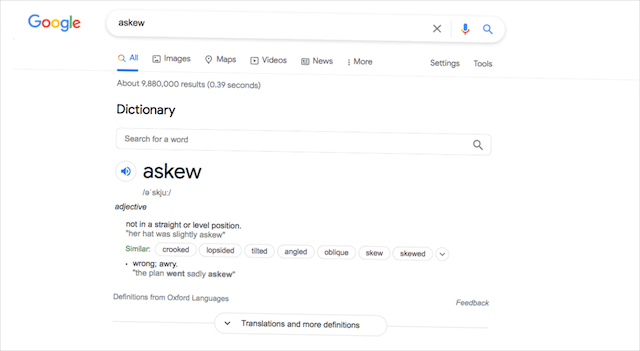
În timp ce căutări similare precum „înclinat” și „înclinat” funcționau în trecut, „askew” pare să fie singurul termen de căutare rămas, care are ca rezultat căutarea pe Google dezorientată.
Cum să declanșați acest truc Google: askew
Festiv
Dacă sunteți fan Seinfeld, atunci probabil că ați auzit de „Festivus”, o alternativă de Crăciun sărbătorită pe 23 decembrie. Dacă doriți să începeți să sărbătoriți această sărbătoare anti-consumism, CNN are un articol grozav care vă ajută să vă aduceți în starea de spirit Festtivus.
Pe măsură ce sărbătoarea devine un clasic de cult printre fanii Seinfeld, este evident că cineva de la Google trebuie să sărbătorească sărbătoarea Festivus. Pentru a experimenta acest miracol Festivus pentru tine, tastați „festivus” în căutarea Google și veți vedea pagina de căutare Google împodobită cu un stâlp Festivus.
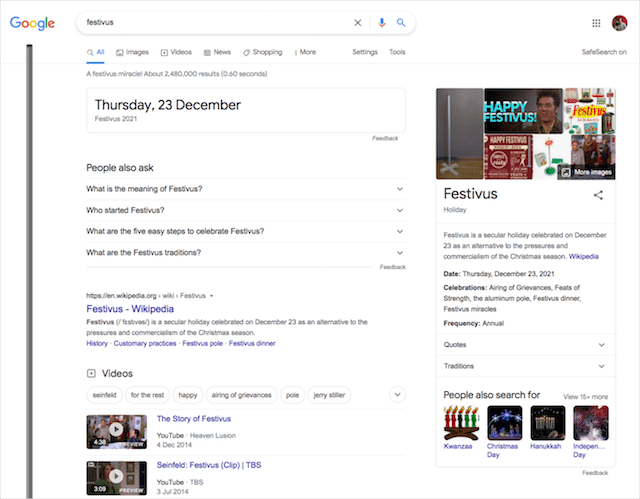
Cum să declanșați acest truc Google: festivus
anagramă
Prin definiție, o anagramă este un cuvânt sau o expresie care se formează prin rearanjarea literelor unui alt cuvânt sau expresie. Câteva exemple de anagrame includ cinema din iceman , silent din ascultare și dormitor din camera murdară .
Când tastați „anagrama” în căutarea Google, motorul de căutare joacă în mod intenționat și oferă o anagramă proprie, pe care o puteți vedea mai jos.
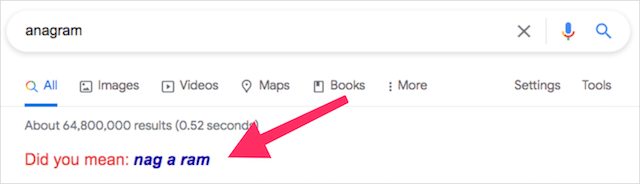
Tastarea „definiți anagramă” arată o altă anagramă jucăușă.
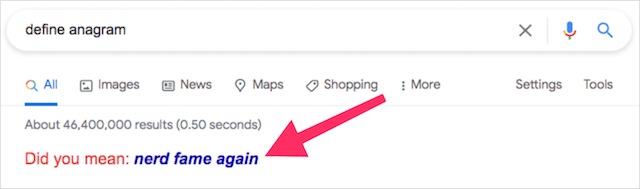
Cum să declanșați acest truc Google: anagramă / definiți anagrama
Zerg rush
Popularizat de jocul video StarCraft, „zerg rush” este o tactică de joc video de strategie în timp real în care un număr copleșitor de inamici slabi atacă un jucător. Google a decis să se alăture jocurilor de strategie în timp real, introducând oul de Paște „zerg rush”.
Inițial, trebuia pur și simplu să tastați „zerg rush” în bara de căutare Google pentru a accesa jocul ascuns. Utilizatorul de căutare a trebuit să distrugă armata Google Os care a apărut în SERP pentru a câștiga. Os ar putea fi învins făcând clic repetat pe ele.
Google a adăugat oul de Paște „zerg rush” în 2012, dar de atunci l-a eliminat.
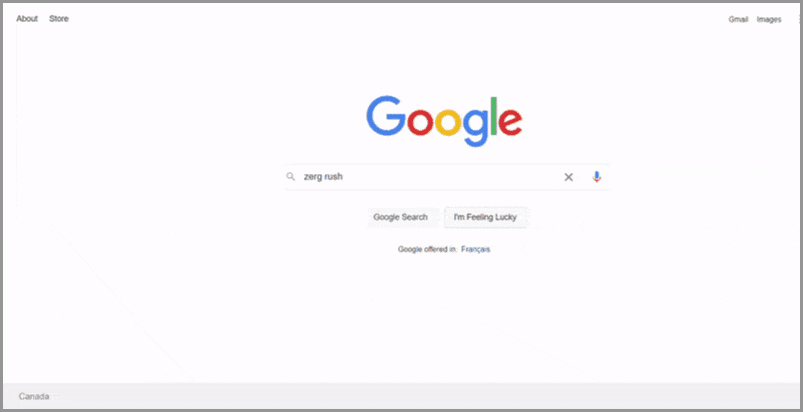
Pentru a-l accesa astăzi, accesați pagina de pornire Google și tastați „zerg rush” și faceți clic pe butonul Mă simt norocos . Veți fi redirecționat către elgooG, un site web în oglindă al Google care păstrează toate ouăle de Paște anterioare ale Google.
Cum să declanșezi acest truc Google: zerg rush
Google în 1998
Când Google a fost fondat în 1998, designul motorului de căutare este foarte diferit de ceea ce arată astăzi. Sigla originală, de exemplu, era departe de a fi lustruită și includea un semn de exclamare pentru a se potrivi cu Yahoo! siglă.
Dacă sunteți curios despre cum arăta Google în primele zile, înainte ca Google să înceapă să lanseze numeroasele sale funcții SERP, tastați „Google în 1998” în bara de căutare și apăsați Enter. Acest ou de Paște a fost inclus în căutarea Google pentru a sărbători împlinirea a 15 ani a motorului de căutare.
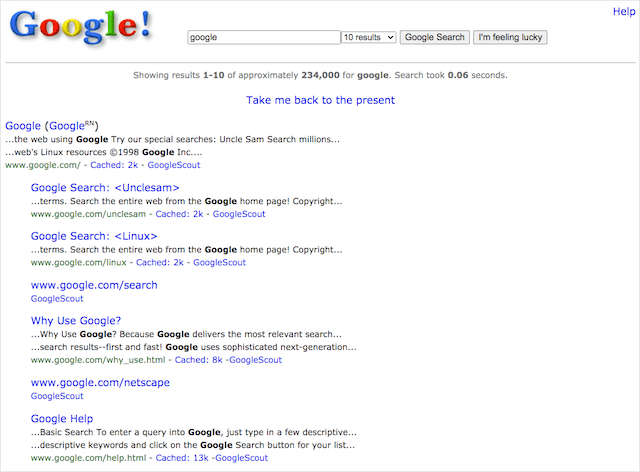
Deși nu puteți efectua căutări reale pe această versiune nostalgică a Google, este distractiv să vedeți cum s-a transformat Google de-a lungul anilor. Google are chiar și o listă de motoare de căutare în 1998 în partea de jos a paginii.
Cum să declanșați acest truc Google: Google în 1998
HTML clipește
Ai o apreciere pentru codare? Atunci îți va plăcea oul de Paște care clipește de la Google. Introducând „blink html” în căutarea Google, veți declanșa un ou de Paște care returnează rezultate de căutare în care cuvintele „blink” și „html” se transformă în text intermitent.
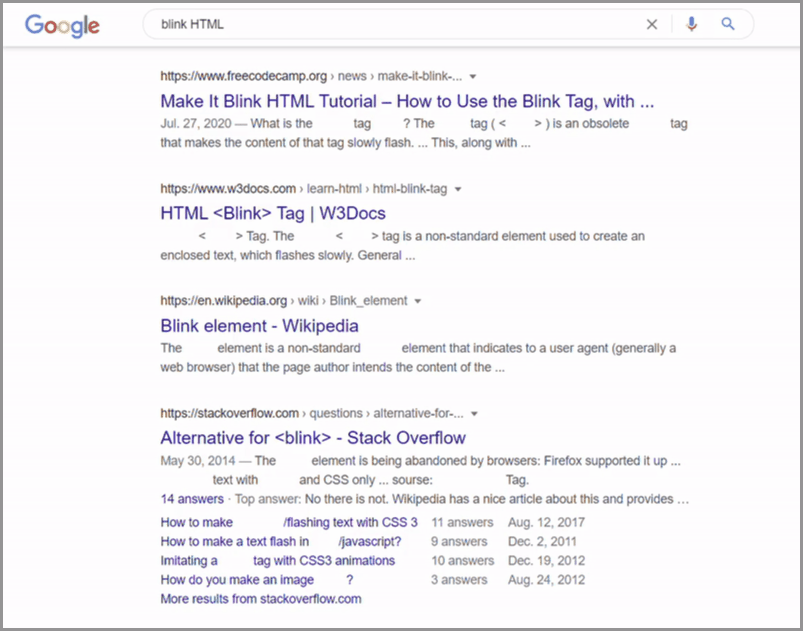
Alți termeni pe care îi puteți folosi pentru a crea text intermitent în rezultatele căutării Google sunt <blink> și eticheta blink.
Cum să declanșați acest truc Google: blink html
Atari Breakout
Ca parte a celei de- a 37-a aniversări a Atari Breakout , Google a decis să se alăture distracției și să lanseze un ou de Paște pentru pagina sa de căutare. Utilizatorii de căutare ar putea juca acest joc arcade video clasic direct în căutarea Google, căutând „atari breakout” și făcând clic pe fila Imagini .
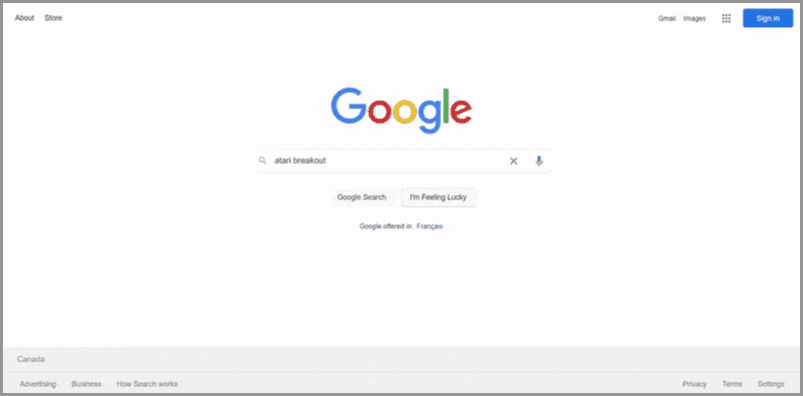
Din păcate, termenul de căutare „atari breakout” a fost depreciat de Google, la fel ca „zerg rush”. Pentru a juca acest joc în stil Pong astăzi, trebuie să vă îndreptați către pagina de pornire Google, să tastați „atari breakout” și să faceți clic pe Mă simt norocos .
Cum să declanșați acest truc Google: atari breakout
Limbi secrete
Ce au în comun Elmer Fudd, Klingonii, Pirații, Limba Leet și Bucătarul Suedez de la Muppets Show?
Sunt limbile fictive pe care Google le oferă utilizatorilor săi.
Pentru a seta una dintre aceste limbi fictive ca limbă preferată pentru setarea dvs. de căutare, navigați în colțul din dreapta sus al Google și selectați Cont > Date și personalizare > Limbă. Faceți clic pe butonul + Adăugați o altă limbă și introduceți limba fictivă dorită.
Există o altă limbă fictivă ascunsă, Pig Latin, deși aceasta nu poate fi accesată din setările contului tău.
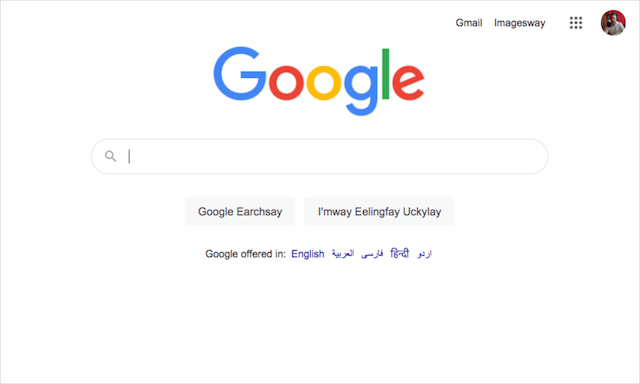
Pentru a încerca interfața în limba latină Pig, introduceți „www.google.com/?hl=xx-piglatin” în bara de adrese a browserului.
Pac-Man
Un alt joc arcade clasic, Pac-Man, a fost lansat pentru prima dată în lume în decembrie 1980. Peste 40 de ani mai târziu, Google continuă să aducă un omagiu acestui îndrăgit clasic joc video cu Doodle-ul Pac-Man.
Pentru a începe să jucați o versiune inspirată de Google a jocului clasic, introduceți pur și simplu „pac-man”, „play pac-man” sau „google pac-man” în bara de căutare și apăsați Enter. Va apărea un fragment interactiv, permițându-vă să jucați direct în SERP-uri.
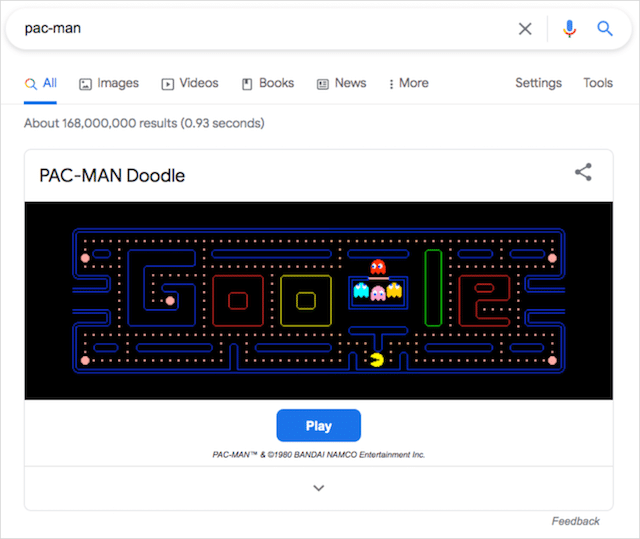
Utilizați tastele săgeți pentru a controla personajul eponim.
Cum să declanșezi acest truc Google: pac-man
Răspunsul la viață
Orice fan al Ghidului galaxiei al autostopiștilor al lui Douglas Adams va ști că „răspunsul la întrebarea supremă a vieții, a universului și a tuturor” este 42. Și, deși pare criptic, Adams a declarat că nu a existat niciodată. o semnificație profundă, simbolică, pentru numărul 42.
Indiferent dacă numărul 42 are sau nu semnificația specială atribuită acestuia, propriul „supercomputer” Google a decis să joace alături de versiunea lui Adams despre adevăratul sens al vieții. Introducând „răspunsul la viață, universul și tot”, căutarea Google va răspunde cu 42.
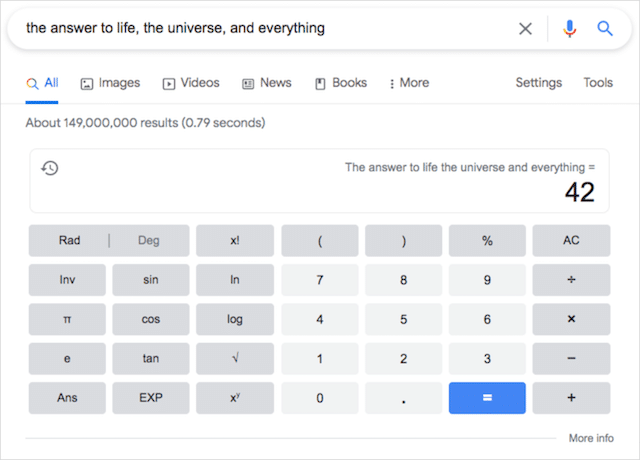
Cum să declanșați acest truc Google: răspunsul la viață, univers și tot
Găsește-l pe Chuck Norris
Fanii memelor de pe internet vor ști totul despre faptele Chuck Norris, o listă de factoide satirice (și adesea exagerate) despre artistul și actorul marțial Chuck Norris.
Câteva exemple proeminente de fapte despre Chuck Norris includ:
- Chuck Norris poate împărți la zero.
- Chuck Norris nu doarme. El asteapta.
- Chuck Norris a numărat până la infinit... de două ori.
- Chuck Norris poate construi un om de zăpadă din ploaie.
- Chuck Norris poate aprinde focul cu un cub de gheață.
Google a decis să joace alături de acest fenomen pe internet, incluzându-l pe Chuck Norris ca unul dintre ouăle lor de Paște ascunse.
Când tastați „găsiți Chuck Norris” sau „Unde este Chuck Norris” în pagina de pornire Google și faceți clic pe Mă simt norocos , Google nu va returna un rezultat al căutării și nu vă va direcționa către un site web.
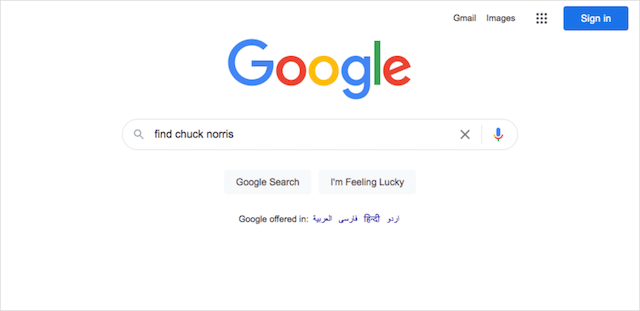
Asta pentru că, așa cum spun absurdele afirmații hiperbolice, „nu-l găsești pe Chuck Norris; te găsește.”
Cum să declanșați acest truc Google: găsiți-l pe Chuck Norris
Dă cu banul
O altă caracteristică vizuală ingenioasă, căutarea „întoarce o monedă”, are ca rezultat un joc de aruncare a monedelor care apare deasupra listelor organice Google. Moneda se va întoarce automat după ce faceți clic pe Enter în bara de căutare.
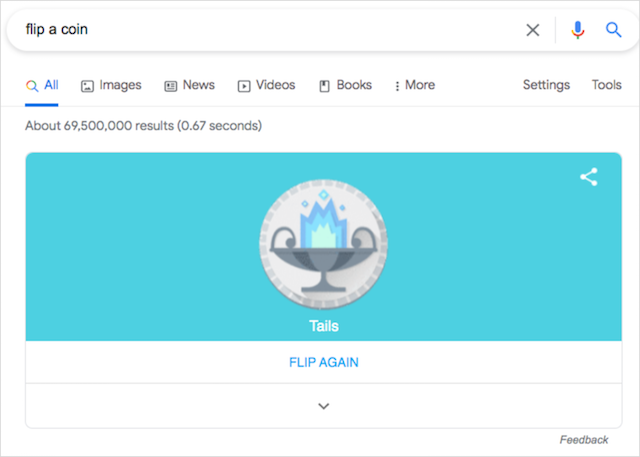
Pentru a răsturna moneda din nou, faceți clic pe textul ÎNCOLĂȚI DIN NOU .
Cum să declanșați acest truc Google: aruncați o monedă
Lansați un zar
Dacă preferați să aruncați zarurile în loc să aruncați o monedă, atunci Google are oul de Paște pentru dvs. Tot ce trebuie să faceți pentru a debloca acest truc Google este să căutați „rulați un zar” sau „rulați zarurile”. Google oferă, de asemenea, zaruri cu mai multe fețe din care să aleagă, de la zaruri cu șase fețe la zaruri cu douăzeci de fețe.
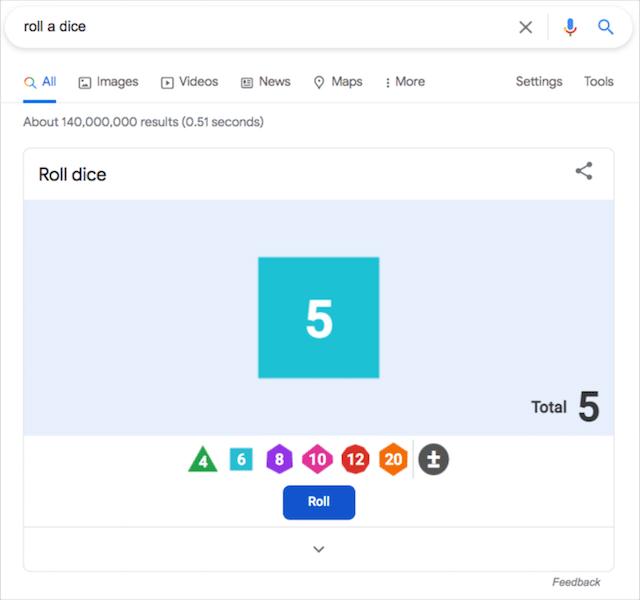
Utilizatorii își pot selecta și combinația de zaruri, făcând oul de Paște complet personalizabil.
Cum să declanșați acest truc Google: aruncați un zar
Calculator de bacșiș
„42” nu este singurul calculator grafic pe care Google îl oferă utilizatorilor săi. De asemenea, Google poate ajuta utilizatorii să calculeze rapid bacșișul pentru factura lor direct în rezultatele căutării. Calculatorul poate împărți chiar și suma totală de bacșiș pe persoană, ceea ce face o caracteristică convenabilă pentru o seară distractivă.
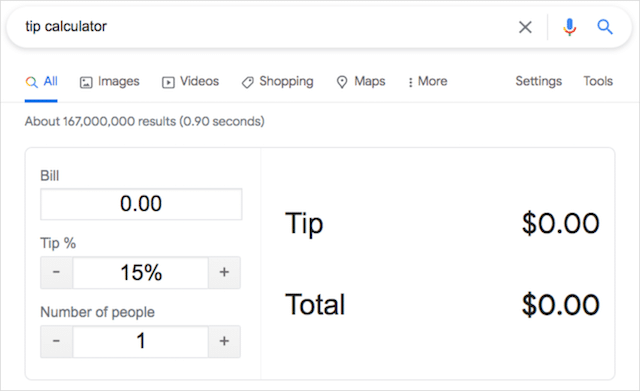
Alte calculatoare de ouă de Paști pe care le puteți încerca prin Google sunt:
- numărul de coarne de pe un unicorn
- care este cel mai singur numar
- foarte rar
Cum să declanșați acest truc Google: calculator de bacșiș

Alex Trebek
Când Alex Trebek, gazda emisiunii Jeopardy, a murit în 2020, Google a decis să o onoreze pe gazda emisiunii târzii, incluzând un tribut special Jeopardy pe pagina sa cu rezultatele căutării. Când căutați numele lui Trebek, Google vă corectează termenul de căutare sugerând „cine este alex trebek”.
Aceasta este o referire emoționantă la regulile lui Jeopardy, în care concurenții trebuie să răspundă la indiciile jocului cu un răspuns „cine este” sau „ce este”.
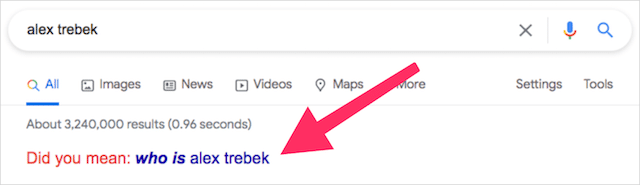
Cum să declanșezi acest truc Google: alex trebek
Frații Super Mario.
Un alt joc video clasic, Super Mario Bros., a fost lansat pentru prima dată în 1985 pentru Famicom din Japonia și Nintendo Entertainment System (NES) în Statele Unite. De atunci, Super Mario Bros. a devenit una dintre cele mai de succes francize de jocuri video.
Recunoscând moștenirea de poveste a lui Super Mario Bros , Google a inclus un ou de Paște cu tema Mario direct în pagina sa cu rezultatele căutării. Tastând „frații super mario”, utilizatorilor li se va afișa un panou de cunoștințe al lui Super Mario Bros. , cu un „?” intermitent. bloc.
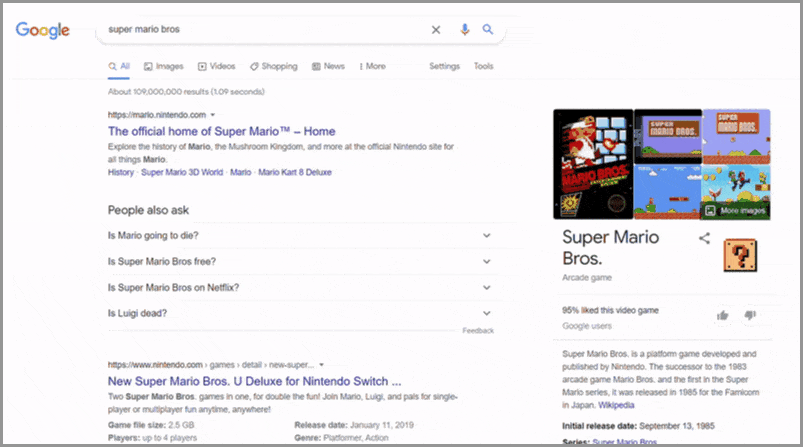
Această cutie strălucitoare este o referință în joc, unde jucătorii pot lovi blocul pentru a câștiga monede. Și, la fel ca în jocurile video, făcând clic pe caseta de monede din rezultatul căutării Google îți va oferi 200 de puncte și vei produce același efect sonor de monedă din jocul Super Mario Bros.
Și, la fel ca în joc, dacă dai clic pe casetă de suficiente ori pentru a colecta 100 de monede, vei fi recompensat cu sunetul 1-UP.
Un alt joc video clasic, Sonic the Hedgehog, are și propriul gif animat în panoul său de cunoștințe. Făcând clic pe Sonic în așteptare, îl va face să se rotească. După câteva clicuri, îl vei vedea pe Sonic transformându-se în Super Sonic.
Cum să declanșați acest truc Google: jocul Super Mario Brothers / Sonic the Hedgehog
Mă simt norocos
Google își va edita adesea sigla pentru a comemora evenimente speciale, sărbători sau personaje istorice notabile. Aceste modificări unice, temporare, ale siglei Google sunt cunoscute sub numele de Google Doodles și apar pe pagina principală a Google din 1998.
Dacă ratați oricare dintre aceste editări speciale de logo sau doriți să vedeți fiecare Doodle creat de Google, vizitați pagina de pornire Google și faceți clic pe Mă simt norocos fără a introduce nimic în bara de căutare.
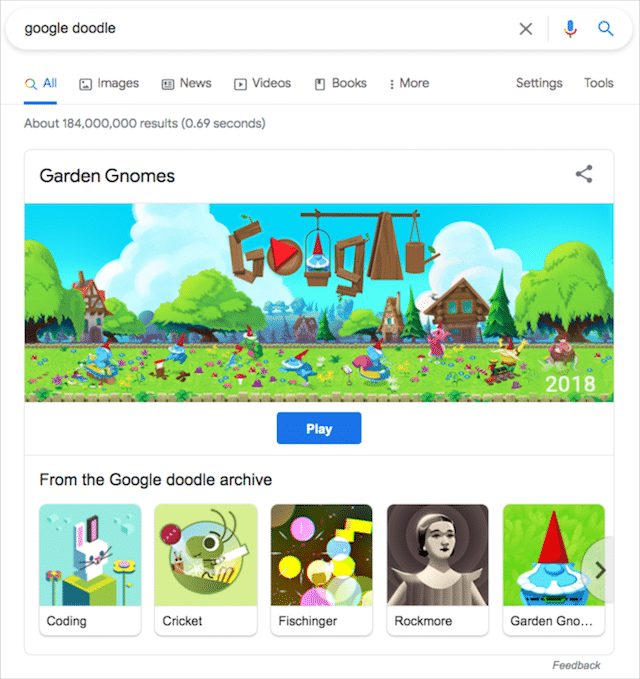
Acest lucru vă va redirecționa către arhiva Google Doodle, unde puteți vedea toate variantele de sigle create vreodată și puteți afla mai multe despre istoria Google Doodles. Pentru a vedea un Google Doodle interactiv aleatoriu direct în rezultatele căutării, tastați „google doodle”.
Cum să declanșați acest truc Google: Google doodle
15 moduri de a profita la maximum de operatorii dvs. de căutare Google
Toate comenzile de căutare menționate mai sus vă vor ajuta să vă transformați abilitățile de căutare pe Google de la Googler de bază la o putere de căutare. Dar, pentru a realiza mai multe cu acești operatori de căutare, trebuie să știți cum să le amestecați și să le potriviți în avantajul dvs.
Din fericire pentru tine, am compilat o listă de 15 stimulente de productivitate care îți vor ridica capacitățile de căutare dincolo de trucuri distractive și căutări regulate de text către stăpânirea Google.
(1). Combinați numeroși operatori împreună
Când vine vorba de operatorii de căutare, există un număr infinit de combinații .
Varietatea comenzilor pe care le utilizați depinde doar de cerințele dvs. de căutare și de imaginația dvs.
De exemplu, dacă sunteți în căutarea unor oportunități de creare de linkuri, și anume partajarea conținutului dvs. prin rezumate de linkuri, vă puteți rafina căutarea utilizând acest set de operatori de căutare:
[cuvânt cheie] „rezumat link”
Folosind această combinație de modificatori de căutare Google și cuvântul cheie „marketing de conținut”, obțin 23.400 de rezultate:
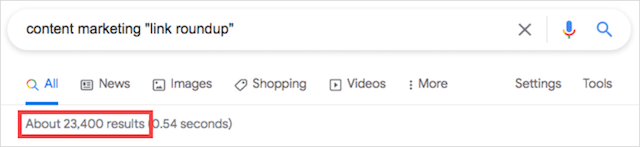
Dar, pot concentra căutarea și mai mult folosind operatorii de căutare „intitle:” sau „inurl:” astfel:
[cuvânt cheie] intitle:”roundup” inurl:”roundup”
Acum am ajuns la 394 de rezultate:
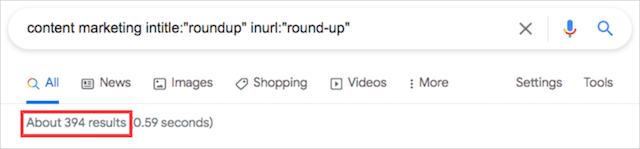
Nu-i rău!
Cu toate acestea, îmi pot restrânge și mai mult căutarea de link-uri, limitând rezultatele la anumite TLD-uri.
Pentru a face asta, combin operatorul „site:” cu comanda logică OR:
[cuvânt cheie] intitle:”roundup” inurl:”roundup” (site:com SAU site:org)
Și acum am ajuns la doar șase rezultate:
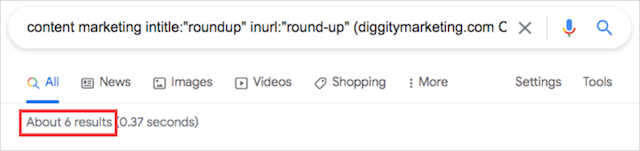
Înțelegi ideea.
Cu cât combinați mai mulți operatori de căutare în șirul dvs. de căutare, cu atât căutarea dvs. va fi mai rafinată.
(2). Găsirea și eliminarea conținutului duplicat cu operatorii de căutare
Apariția aceluiași conținut pe mai multe adrese URL din site-ul dvs. poate duce la probleme de conținut duplicat. Când motoarele de căutare precum Google văd conținut duplicat, le este greu să diferențieze versiunile.
Ca proprietar de site, aceasta poate însemna:
- Diluarea valorilor legăturilor (de exemplu, echitatea legăturilor) rezultând în pierderea clasamentului
- Scăderea vizibilității căutării, ceea ce duce la pierderi de trafic
În unele cazuri (deși rare), conținutul duplicat poate duce la de-indexarea site-ului de la motorul de căutare.
Pentru a verifica din nou site-ul dvs. pentru orice probleme de conținut duplicat, puteți utiliza operatorii de căutare „site:” și „intitle:”:
site:yourdomainname.com intitle:„titlul suspectat duplicat merge aici”
Folosind acest exemplu, veți putea returna rezultate în care paginile au fost duplicate cu conținutul exact (sau similar ) pe întregul domeniu.
Iată un exemplu pe care l-am găsit când am căutat în domeniul Farfetch:

Și, după cum puteți vedea, aceste pagini sunt EXACT aceleași:
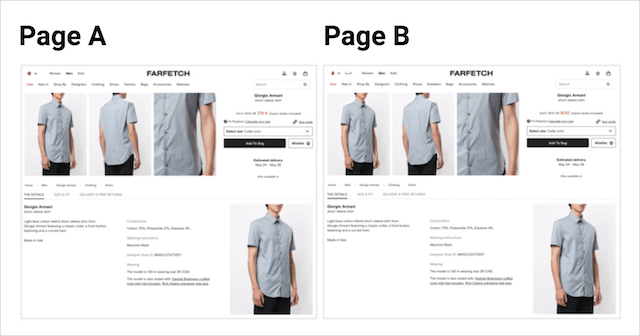
În plus, înlocuiți „intitle:” cu „intext:” și puteți găsi pasaje întregi de conținut care au fost repetate pe un site web. Iată sintaxa specifică de căutare Google:
site:yourdomainname.com intext:„textul suspectat duplicat ajunge aici”
Săpând mai profund în problema conținutului duplicat Farfetch, am copiat descrierea produsului care a fost folosită pe ambele pagini:
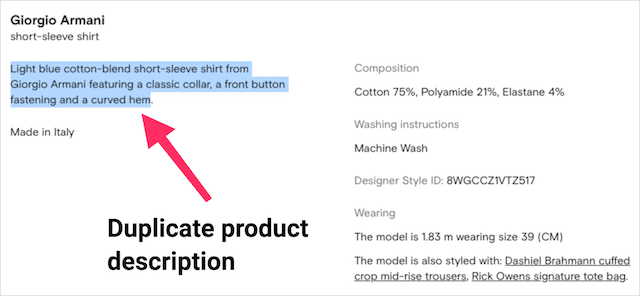
L-am lipit în șirul meu de căutare.
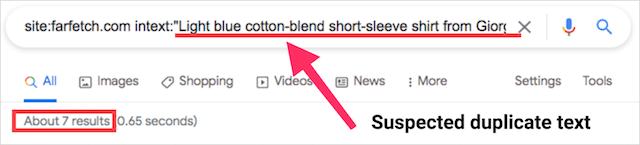
Și am constatat că textul a fost repetat pe șapte pagini.
Conținutul duplicat este o problemă importantă în rândul site-urilor de comerț electronic.
Multe site-uri au mii, dacă nu zeci de mii, de produse.
Așadar, dacă conduceți un magazin de comerț electronic, vă recomand să puneți acești operatori de căutare la încercare pentru a vă ajuta să găsiți pagini de conținut duplicat care ar putea exista pe site-ul dvs.
NOTĂ EXTERNĂ: pentru site-urile de comerț electronic cu probleme de conținut duplicat, consultați ghidul nostru de adrese URL. Acesta explică de ce nu ar trebui să difuzați niciodată același conținut pe adrese URL diferite și ce puteți face pentru a rezolva orice probleme cu adresa URL duplicat.
Dar conținutul duplicat nu se află doar pe site-ul tău web. Unele site-uri vă pot copia conținutul pentru a vă șterge clasamentele.
Următorul sfat acționabil vă va ajuta să rezolvați problemele legate de plagiat.
(3). Caută plagiatul de conținut cu operatorii de căutare
Când există două documente identice pe web, Google îl va alege pe cel cu un PageRank mai mare și îl va folosi în rezultatele căutării.
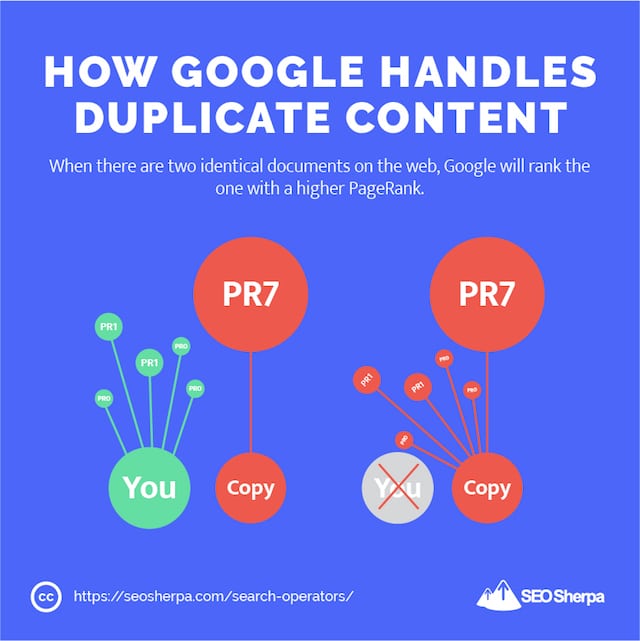
Care înseamnă:
Dacă domeniul tău este nou și slab, postezi conținut și acesta este furat, s-ar putea să fii depășit de propriul tău articol (plagiat).
După cum vă puteți imagina, dacă ați făcut munca pentru a produce conținut SEO uimitor și vedeți că acel conținut este depășit de cei mai mari imitatori, este enorm de frustrant.
Vestea bună este că puteți urmări cu ușurință vinovații de plagiat cu acest operator de căutare:
intitle:”conținut suspectat de plagiat” -site:yourdomainname.com
Utilizarea operatorului „intitle:” cu ghilimele se va asigura că Google returnează numai rezultate cu titluri cu potrivire exactă. Prin includerea comenzii „-site:” în căutarea dvs., excludeți orice site pe care nu doriți să apară în rezultate.
Care, în acest caz, este propriul tău domeniu, deoarece acesta este inițiatorul conținutului.
De exemplu, dacă efectuez această căutare folosind postarea lui James despre experimentele SEO, descopăr opt versiuni duplicat.
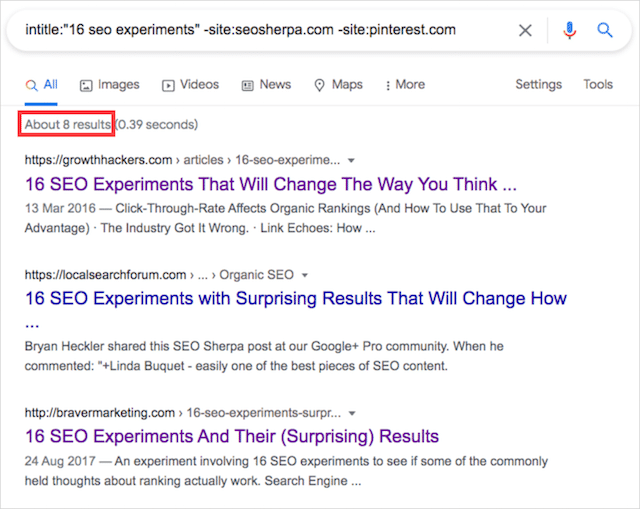
Din fericire, SEO Sherpa se află pe primul loc pentru acest cuvânt cheie și fiecare pagină trimite la postarea noastră ca sursă.
Dar dacă nu a fost cazul, aș putea să mă adresez acestor site-uri și să le rog să elimine conținutul sau să adauge un „rel=canonic” la postarea noastră.
NOTĂ: Veți observa că am exclus și pinterest.com. Acest lucru se datorează faptului că au existat multe rezultate Pinterest pentru interogarea mea și am vrut să restrâng și mai mult rezultatele. Nu există limită pentru numărul de domenii pe care le puteți exclude.
Desigur, altcineva care copia doar titlul paginii postării de pe blog nu este neapărat un indiciu al unui plagiat total. Pentru a verifica din nou dacă un bloc de text a fost copiat angro fără știrea dvs., utilizați comanda „intext:” și ghilimele („ „). Iată cum arată:
intext:”conținut suspectat de plagiat” -site:yourdomainname.com
După cum veți vedea mai jos, folosind operatorul „intext:” cu un pasaj din postarea lui James, returnează mult mai multe rezultate.
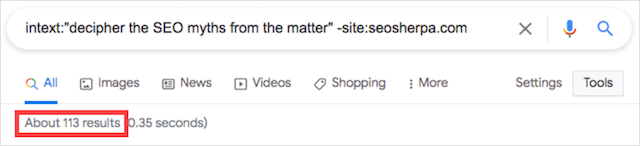
Atât ghilimelele, cât și comenzile „intext:” îndeplinesc funcții similare.
Cu toate acestea, operatorul „intext:” este mai nuanțat decât ghilimele și este probabil să producă rezultate mai mari. La urma urmei, nu toți plagiatorii vor include titlul paginii dvs. în duplicatul lor.
Acestea fiind spuse, merită să le încerci pe amândouă.
(4). Utilizați operatori de căutare pentru a evalua dificultatea cuvintelor cheie
Majoritatea covârșitoare a paginilor care apar pe prima pagină Google conține cuvântul cheie pentru care se clasează în eticheta de titlu.
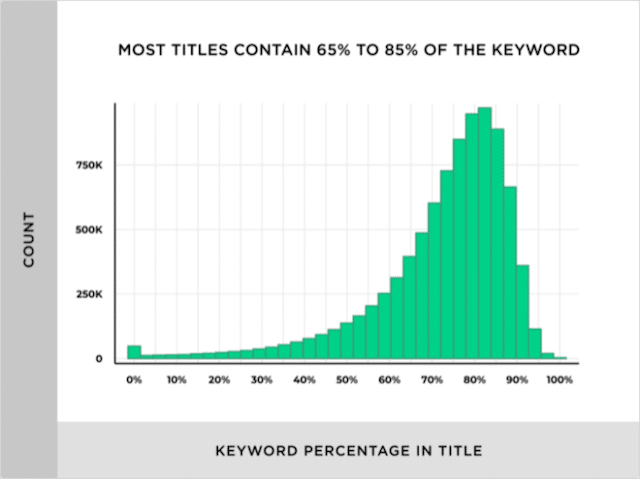
Aceasta înseamnă că, dacă doriți să știți dacă un cuvânt cheie este ușor (sau dificil) de clasat, este deosebit de util să știți câte pagini vizează acel cuvânt cheie în eticheta de titlu.
Introduceți operatorul de căutare „allintitle:”.
După cum sugerează și numele, operatorul „allintitle:” afișează rezultate în care toate cuvintele cheie specificate sunt incluse în eticheta de titlu. Pentru a utiliza comanda, trebuie doar să tastați allintitle: după cuvintele cheie pe care doriți să le verificați.
Iată un exemplu:
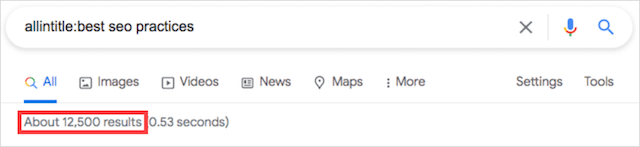
Și un alt exemplu de allintitle: operator:
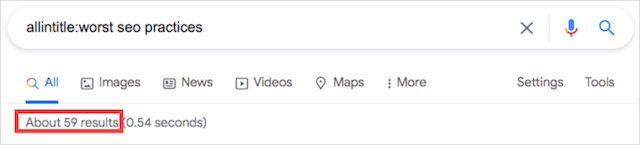
După cum puteți vedea, în ciuda faptului că cuvintele cheie de exemplu sunt similare, numărul de rezultate returnate pentru fiecare este extrem de diferit.
Dacă m-aș gândi să scriu o postare și aș dori un clasament rapid și ușor, aș alege al doilea cuvânt cheie.
Cu doar 59 de pagini care vizează în mod activ acel cuvânt cheie (în comparație cu 12.500 pentru „cele mai bune practici seo”) șansele mele de clasare ar fi mult mai mari.
(5). Găsiți și rezolvați problemele de indexare cu operatorii de căutare avansată Google
Indexarea site-ului dvs. este un prim pas esențial pentru a apărea pe motoarele de căutare.
Dacă paginile dvs. nu sunt indexate, ele nu se pot clasa. Dacă paginile dvs. sunt indexate, dar nu sunt corect, așteptați-vă la o vizibilitate mai scăzută a căutării și la un clasament slab.
Un operator de căutare de bază care vă va arăta toate paginile indexate pentru domeniul dvs. este comanda site:.
Iată ce returnează operatorul site: atunci când caută domeniul rădăcină seosherpa.com:
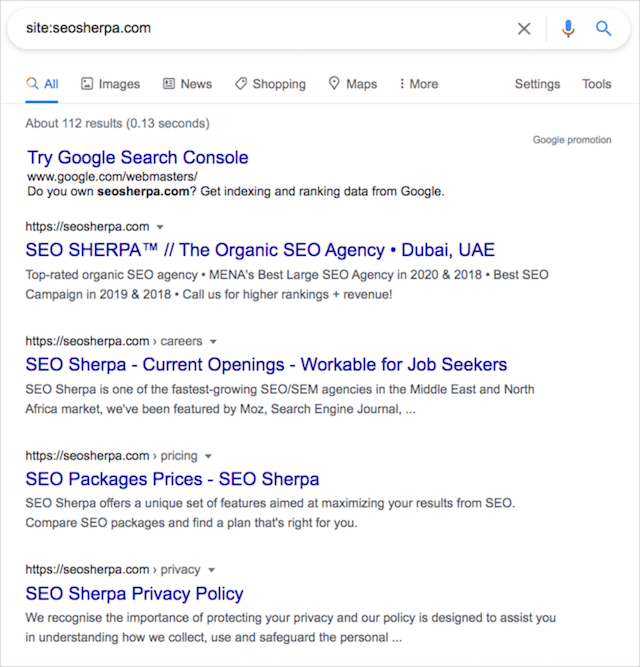
Dezvăluie că Google are 112 pagini indexate pentru domeniu, ceea ce arată corect.
Dacă ar exista o nepotrivire mare între numărul real de pagini de pe site-ul nostru și numărul de pagini din indexul Google, acest lucru ar duce la investigații.
De asemenea, pot folosi același operator de căutare pentru a vedea dacă o anumită pagină este indexată. Pentru a face acest lucru, utilizați o adresă URL completă cu slug-ul respectiv, în loc de numai domeniul:
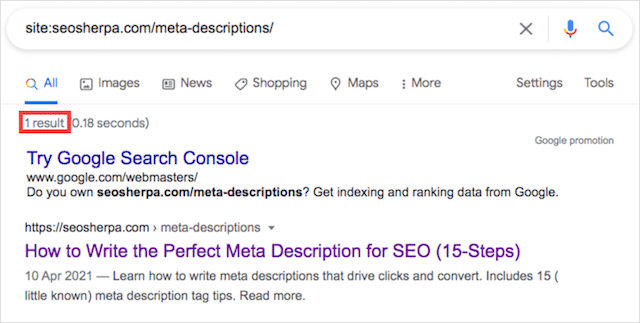
Acest operator de căutare de bază este util pentru a verifica dacă o pagină a fost indexată după publicare.
Dincolo de operatorul de căutare pe un singur site, există și alte combinații de operatori de căutare care sunt utile pentru auditarea problemelor de indexare.
Găsiți pagini nesecurizate
Dacă ați migrat recent site-ul dvs. de la HTTP la HTTPS, combinând comenzile „site:” și „inurl:” vă permit să vă auditați site-ul pentru pagini nesigure (HTTP). Iată cum arată:
site:yourdomainname.com -inurl:https
După cum demonstrează exemplul, asigurați-vă că includeți comanda de excludere „-” în fața operatorului „inurl:” pentru a omite orice pagini web de pe site-ul dvs. care au HTTPS în adresa URL.
Când am căutat National Football League (NFL) cu operatorii de căutare enumerați mai sus, Google a returnat 7.350 de pagini nesecurizate.
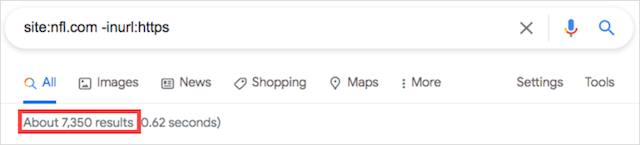
În ciuda faptului că site-ul web este pe protocolul https securizat:

Asta e o problemă.
Găsiți subdomenii
Un alt operator de căutare combinat care poate fi folosit pentru a ajuta la găsirea problemelor de indexare este:
site:*.yourdomainname.com -www
Prin includerea operatorului wildcard (*) la termenul de căutare „site:”, puteți găsi toate subdomeniile care există într-un domeniu. Comanda de excludere (-) elimină orice rezultate ale domeniului care conțin www în URL-ul său.
Această combinație de operatori de căutare vă ajută să identificați subdomeniile necinstite indexate pe Google.
De exemplu, când rulez acest operator de căutare pe Yas Water World, descopăr un site web de organizare care necesită adăugarea unei etichete fără index pentru a evita problemele de conținut duplicat:
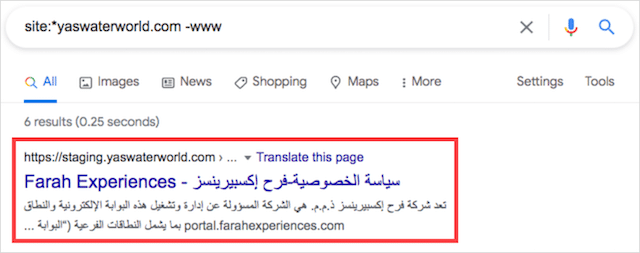
Oferă acestor verificatoare de indexare un test pe propriul tău site web. S-ar putea să fii surprins de ceea ce ai găsit.
(6). Cum să urmăriți fișierele uitate de pe site-ul dvs. folosind operatorii de căutare
Este util să știi cum să efectuezi o căutare de fișiere.
Vă poate ajuta să găsiți fișiere neutilizate sau vechi care au fost uitate pe site-ul dvs. de-a lungul anilor.
Unul dintre cele mai comune tipuri de fișiere pe care ar trebui să le verificați pe site-ul dvs. web sunt fișierele PDF.
site:yourdomainname.com filetype:pdf
Dar comanda „filetype:” vă va permite să căutați tot felul de fișiere ascunse în domeniul dvs.
Pe lângă PDF, iată o listă cu toate tipurile de fișiere pe care Google le indexează și le acceptă:
- Adobe Flash (.swf)
- Format de document portabil Adobe (.pdf)
- Adobe PostScript (.ps)
- Format Web Autodesk Design (.dwf)
- Google Earth (.kml, .kmz)
- Format de schimb GPS (.gpx)
- Hancom Hanword (.hwp)
- HTML (.htm, .html, alte extensii de fișiere)
- Microsoft Excel (.xls, .xlsx)
- Microsoft PowerPoint (.ppt, .pptx)
- Microsoft Word (.doc, .docx)
- Prezentare OpenOffice (.odp)
- Foaie de calcul OpenOffice (.ods)
- Text OpenOffice (.odt)
- Format text îmbogățit (.rtf)
- Grafică vectorială scalabilă (.svg)
- TeX/LaTeX (.tex)
- Text (.txt, .text, alte extensii de fișiere)
- Cod sursă de bază (.bas)
- Cod sursă C/C++ (.c, .cc, .cpp, .cxx, .h, .hpp)
- Cod sursă C# (.cs)
- Cod sursă Java (.java)
- Cod sursă Perl (.pl)
- Cod sursă Python (.py)
- Limbajul de marcare fără fir (.wml, .wap)
- XML (.xml)
Rețineți că puteți înlocui comanda „filetype:” cu operatorul „ext:”. Ambele sunt interschimbabile și vor îndeplini aceeași sarcină.
Folosind aceste comenzi de căutare pe domeniul Econsultancy, iată ce am găsit:
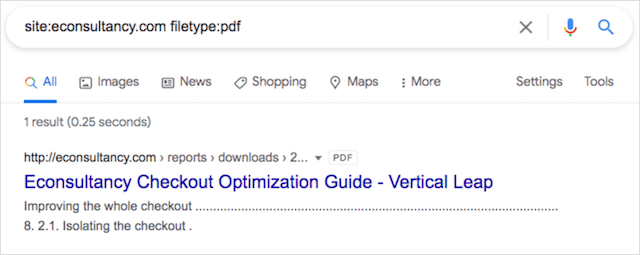
Și când am dat clic pe link, a returnat pur și simplu o eroare 404 pe care sunt sigur că webmasterul de la Econsultancy nu vrea să apară în rezultatele căutării.
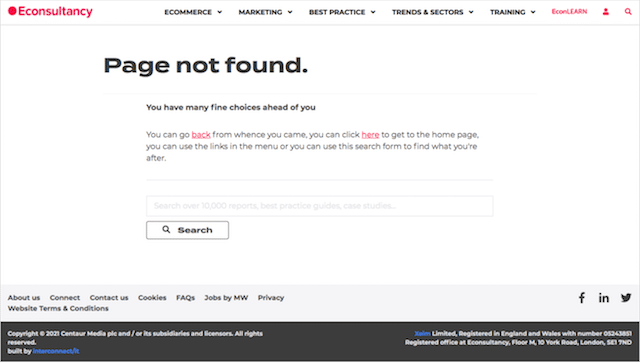
Mai multe tipuri de fișiere pot fi, de asemenea, utilizate în același timp, de exemplu:
site:yourdomainname.com (tip de fișier:pdf SAU tip de fișier:docx)
Această interogare de căutare caută toate fișierele de pe un anumit domeniu cu extensii PDF și Microsoft Word.
Super util dacă doriți să verificați dacă conținutul cu blocare, cum ar fi cărțile electronice și ghidurile, și-a găsit drumul în indexul Google.
Acum, să trecem de la căutarea unor tipuri de fișiere nedorite la îmbunătățirea strategiei de marketing de conținut.
(7). Găsiți oportunități de conținut lipsă cu operatorul „Filetype:”.
Versatilitatea operatorului de căutare „filetype:” înseamnă că acesta poate fi folosit și pentru a vă sprijini strategia de marketing de conținut.
În funcție de cât de mare este site-ul dvs. sau de vârsta domeniului dvs., este posibil să aveți conținut vechi, dar relevant, care este ascuns în adâncurile site-ului dvs. în formate neoptimizate pentru căutare, cum ar fi PDF sau Document Word.
După cum subliniază Andy Crestodina, fișierele PDF sunt „rugina” site-ului tău și se clasează în motoarele de căutare doar din întâmplare.
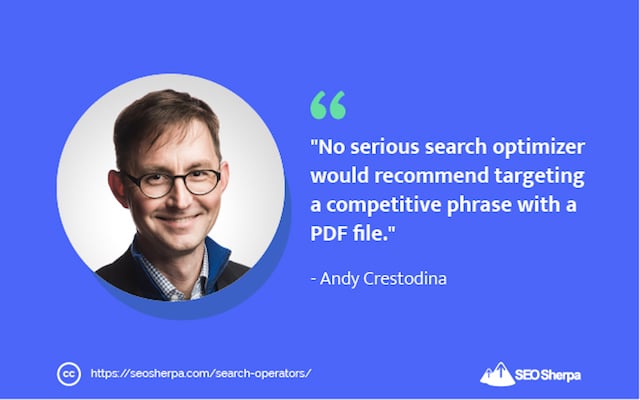
„Niciun optimizator serios de căutare nu ar recomanda să vizeze o expresie competitivă cu un fișier PDF.”
Documentele Word sunt la fel de proaste, dacă nu mai rele, decât fișierele PDF. Nu numai că Word Docs nu poate fi optimizat pentru căutare, dar este și riscant să se deschidă, deoarece pot conține viruși.
Deci, dacă aveți oricare dintre aceste fișiere ascunse pe site-ul dvs., efectuarea unei căutări „site:” și „filetype:” vă poate ajuta să identificați oportunitățile de a le transforma în conținut HTML demn de rang.
(8). Utilizați operatori de căutare și găsiți oportunități relevante de creare a linkurilor
Gurui de creare de linkuri recomandă folosirea instrumentelor plătite pentru a vă consolida eforturile de prospectare a linkurilor, de cele mai multe ori.
Și deși nu sunt aici pentru a folosi instrumente SEO (folosim mai multe pentru a ne furniza propriile servicii SEO), software-ul este în afara bugetului pentru multe întreprinderi mici.
Deci, cum puteți găsi oportunități relevante de construire a legăturilor cu resurse limitate?
Prin utilizarea operatorilor de căutare, desigur.
O comandă de căutare puțin cunoscută care este utilă pentru eforturile dvs. de construire a linkurilor este aceasta:
related:webaddress.com
Operatorul „related:” vă ajută să descoperiți domenii similare cu site-ul web menționat în operatorul dvs.
Foarte la îndemână dacă încercați să găsiți site-uri web relevante pentru campaniile dvs. de creare de legături.
De exemplu:
O căutare pentru site-uri similare legate de pagina de blog a Hubspotului returnează 32 de rezultate.
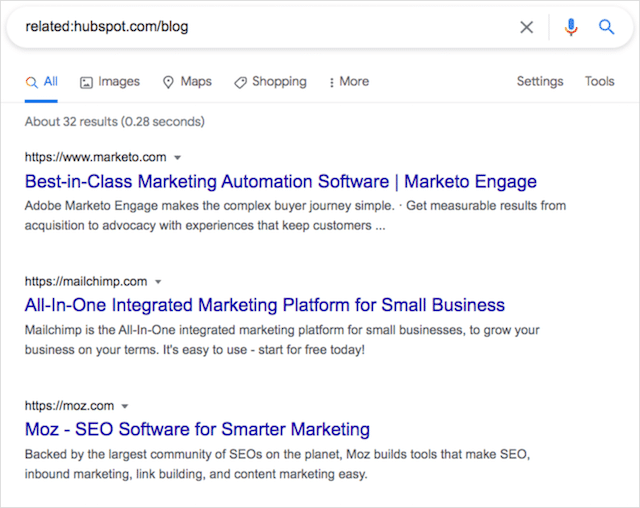
Acesta este un număr foarte bun de oportunități pe care poate nu le-ați găsit prin alte mijloace.
Ceea ce este grozav este că poți folosi și operatorii de căutare pentru a verifica oportunitățile tale pentru relevanța actuală.
Ahrefs a subliniat această formulă care funcționează foarte bine:
- Alegeți un domeniu de vizat din lista dvs. de rezultate.
- Efectuați o interogare „site:” și notați numărul de rezultate ale căutării.
- Adăugați o căutare [nișă] la interogarea dvs. „site:” și notați numărul din rezultatul respectiv.
- Împărțiți cele două numere ale tale.
Vrei ca câtul dintre cele două numere ale tale să fie nu mai mic de 0,5 pentru a fi considerat o perspectivă relevantă. Dacă rezultatele sunt mai mari de 0,75, atunci perspectiva linkului este incredibil de relevantă.
Pe scurt, acest proces măsoară proporția de conținut relevant de nișă pe site-ul țintă. Cu cât este mai mare coeficientul, cu atât site-ul este mai relevant.
Să încercăm acest lucru cu rezultatul de top din exemplul Hubspot.
Mai întâi, efectuăm o căutare „site:”:
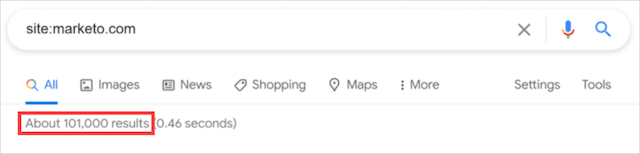
Apoi adăugăm nișa noastră la interogare:
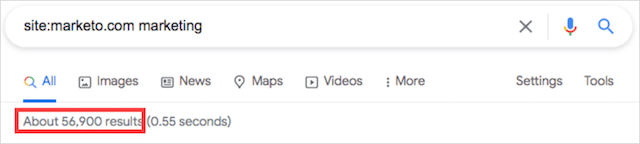
Odată ce avem două numere din rezultate, împărțim cele două numere astfel:
56.900 / 101.000 = ~0,56
După cum puteți vedea, Marketo este o perspectivă bună pentru Hubspot.
Desigur, nu vă bazați doar pe operatorii de căutare pentru a găsi potențiali de linkuri.
Deși formula Ahrefs este o modalitate excelentă de a elimina potențialele de linkuri irelevante, vă recomand să verificați în continuare manual site-ul potențialului dvs. potențial înainte de a contacta.
Prospectarea link-urilor nu este singura capacitate de creare a link-urilor a operatorilor de căutare. Să vedem cum pot fi utilizați operatorii de căutare pentru oportunitățile de postare a invitaților.
(9). Folosiți operatorii de căutare pentru a găsi site-uri de bloguri pentru invitați
Chiar și după toți acești ani, postarea oaspeților ca practică de construire a legăturilor este privită cu opinii diferite. Unii susțin pe deplin postarea invitaților, iar alții rămân departe de aceasta.
Înainte de a dezvălui cum să găsim oportunități de postare pentru oaspeți cu operatorii de căutare, să vedem ce spune de fapt Google despre postarea oaspeților.
Search Engine Journal a remarcat că Google a acordat penalități sau acțiuni manuale pentru site-urile care publică postări de invitați în mai multe articole.
John Mueller a clarificat poziția Google cu privire la postarea invitaților, spunând că Google devalorizează linkurile din postările invitaților.
Deci asta înseamnă că ar trebui să ignorați complet postarea invitaților?
Absolut nu.
După cum subliniază mulți din industria SEO, postarea invitaților are în continuare valoare în amplificarea gradului de cunoaștere a mărcii, mai ales dacă vizați site-uri web extrem de relevante și de calitate. Și, Mueller a făcut referire în mod specific la postările plătite pentru oaspeți, mai degrabă decât la postarea oaspeților, ca practică.
Melissa Fach de la SEMrush rezumă cel mai bine cum ar trebui să faci pentru a scrie postări pentru invitați în 2021 și mai departe:

Deci, cum căutați aceste site-uri extrem de relevante cu operatori de căutare?
Cel mai elementar mod de a găsi aceste site-uri este prin utilizarea comenzii „intitle:”:
intitle:”scrieți pentru noi” [nișă sau cuvânt cheie]
Puteți chiar să includeți „inurl:” în interogarea dvs. pentru a califica în continuare site-urile ca o oportunitate de postare pentru invitați:
intitle:”scrie pentru noi” inurl:”scrie-pentru-noi” [nișă sau cuvânt cheie]
Această interogare vă va ajuta să găsiți site-uri care caută scriitori care se referă la subiectul dvs. cheie sau conținut.
Alți termeni de căutare pe care îi puteți încerca să găsiți site-uri de postare a invitaților calificați sunt mai jos:
- „Deveniți colaborator”
- „Oportunități de postare pentru oaspeți”
- „Trimiteți conținutul dvs.”
- „Scriitor care contribuie”
- „Sugerează o postare”
- „Regulamentul colaboratorilor”
- „Instrucțiuni pentru postarea oaspeților”
- „Acceptarea postărilor pentru invitați”
Fii inventiv cu expresiile pe care le folosești, deoarece acestea sunt doar câteva exemple dintre mulți termeni de căutare disponibili.
Dacă subiectul dvs. de expertiză este marketingul prin e-mail, atunci rezultatele căutării dvs. vor arăta ceva similar:
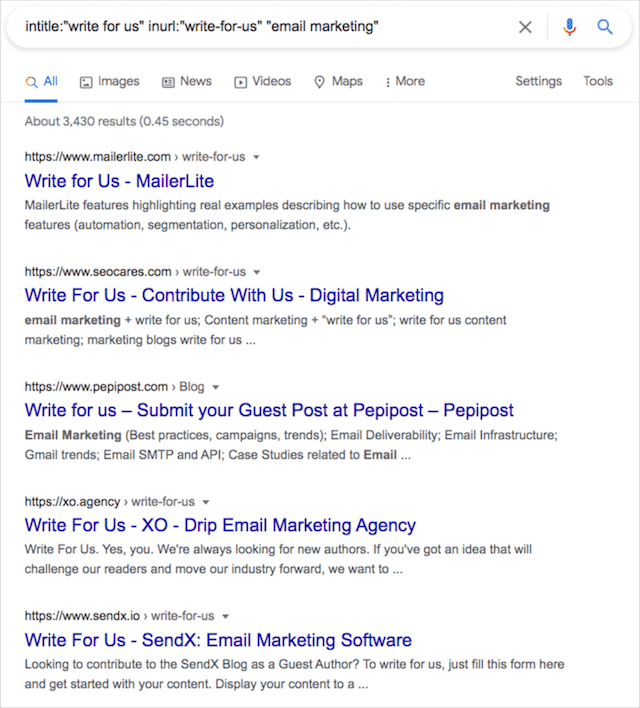
Observați cum mi-am adăugat nișa în semnele de vorbire (" ") pentru a restrânge și mai mult rezultatele.
La fel cum am făcut eu, experimentați cu mai multe comenzi de căutare pentru a găsi oportunități de postare pentru invitați:
(intitle:”scrieți pentru noi” SAU intitle:”deveniți un colaborator” SAU inurl:”contributor-guidelines”) [nișă sau cuvânt cheie]
Astfel vei descoperi cea mai mare gamă de oportunități.
Odată ce găsiți site-urile web potrivite, examinați cu atenție conținutul și orientările de scriere ale acestora. Vrei să fii sigur că vă oferiți să scrieți conținut legat de blogul la care vă adresați.
Este doar o pierdere a timpului tău și al editorului dacă nu faci această cercetare în prealabil.
Cu postarea invitaților acoperită, să vedem cum pot fi utilizați operatorii de căutare pentru a găsi site-uri care prezintă infografice.
(10). Utilizați operatorii de căutare pentru a găsi și prezenta infografice
Infografica continuă să fie un mediu vizual eficient pentru marketingul de conținut.
Infograficele sunt descarcarea creativă perfectă pentru a transmite informații complexe într-un mod de impact și plăcut vizual.
O infografică bine concepută poate face conținutul tău să iasă în evidență, să fie mai ușor de înțeles și să lase o impresie semnificativă în mintea cititorilor tăi.
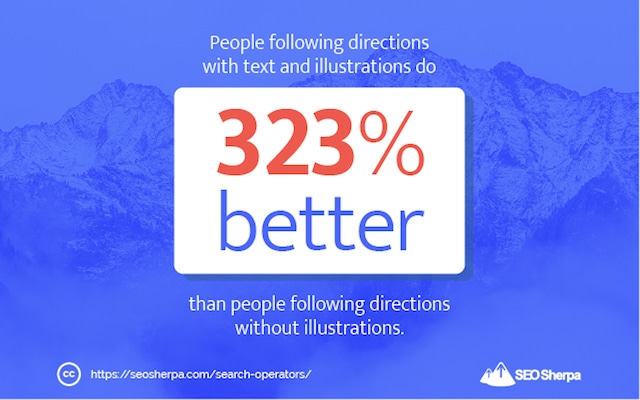
Dar, ca și în postarea invitaților, nu puteți pur și simplu să vă dezvăluiți informația infografică fără rimă sau motiv. Cel mai bine ar fi să găsești site-uri web care doresc să prezinte infografice pentru a nu irosi eforturile tale de informare.
Și similar cu postarea invitaților, cea mai bună modalitate de a găsi site-uri pentru a trimite infografic este să utilizați operatorii de căutare „intitle:” și „inurl:”.
intitle:infografic inurl:infografic [nișă/cuvânt cheie]
Pentru a vă asigura și mai mult că găsiți site-uri foarte calificate pentru infografică, luați în considerare utilizarea filtrului de dată încorporat de la Google, găsit în setări > căutare avansată. La urma urmei, un site care a publicat intens infografice în urmă cu doi sau trei ani poate să fi pivotat și să nu mai accepte infografice.
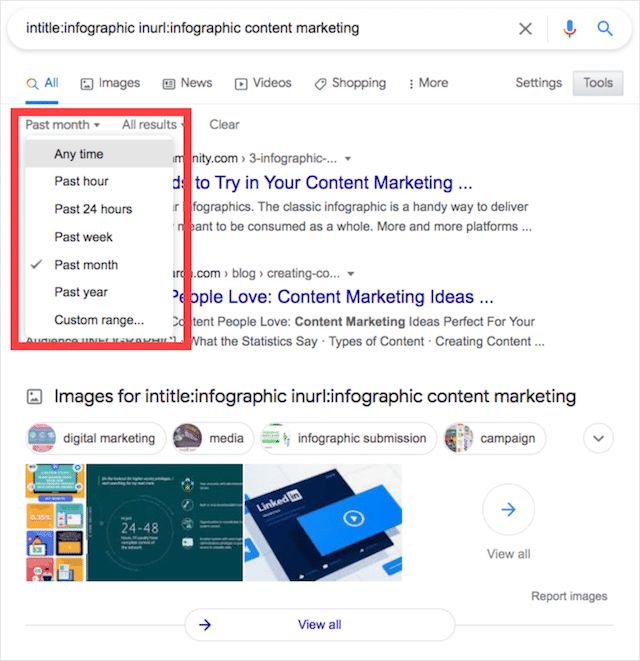
NOTĂ: Când trimiteți infografice către site-uri web, principalul lucru de reținut este calitatea infograficului și mesajul pe care încearcă să îl transmită. Veți dori să creați un infografic care să fie persuasiv din punct de vedere vizual și să vă evidențieze expertiza.
Acum să continuăm cu operatorii de creare de link-uri pentru a găsi oportunități de pagini de resurse.
(11). Găsiți Oportunitățile paginii de resurse în nișa dvs
Crearea de link-uri pentru paginile de resurse este una dintre cele mai populare tactici de construire a link-urilor, ceea ce înseamnă că afacerea ta poate beneficia de pe urma construirii de link-uri cu pagini de resurse, indiferent de nișa sau industria ta.
Dar înainte de a intra în modul în care puteți găsi pagini de resurse pentru oportunități de creare de legături, să definim rapid o pagină de resurse.
Paginile de resurse sunt pagini web care includ o listă organizată de resurse utile din industrie. De exemplu, un blog alimentar care se concentrează pe dieta Keto poate avea o pagină web dedicată rețetelor Keto, sfaturi de gătit, ghiduri de utilizare și așa mai departe.
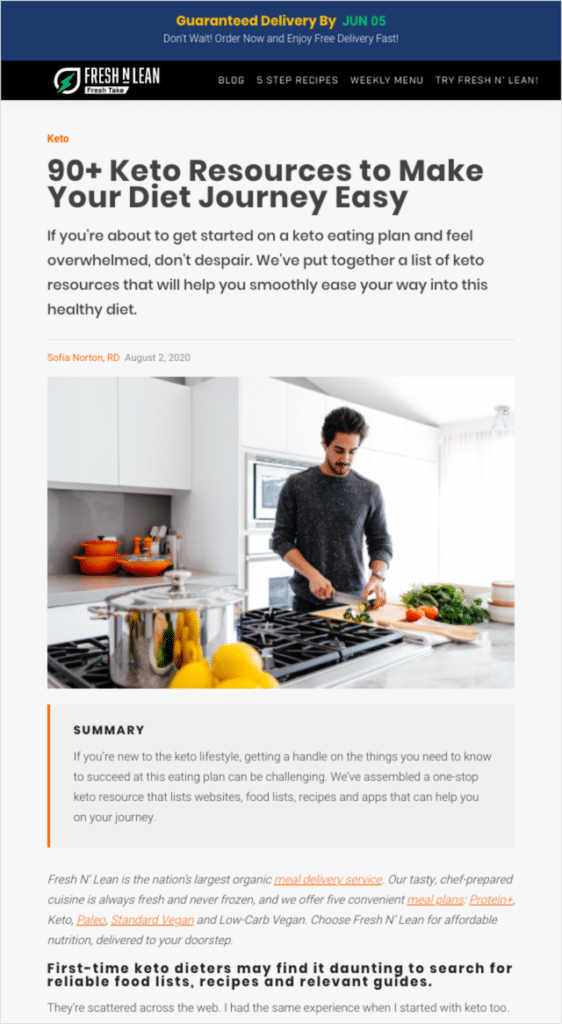
O astfel de pagină ar fi considerată o pagină de resurse.
Paginile de resurse sunt o strategie de creare de legături (doar a doua după publicarea de conținut sau postarea invitaților) pentru multe companii.
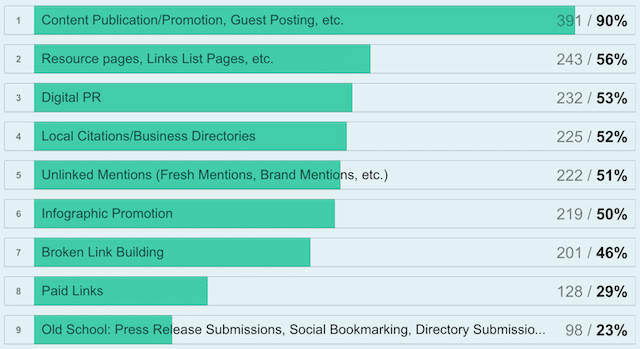
Acest lucru se datorează faptului că paginile de resurse se leagă de conținut autorizat de pe alte site-uri și sunt de obicei pagini vechi și autorizate.
Proprietarii de site-uri doresc să mențină calitatea și cantitatea link-urilor paginilor lor de resurse cât mai ridicate posibil. Aceasta înseamnă că, dacă aveți o resursă relevantă (și este bună), proprietarii de site-uri nu vor avea nevoie de multă convingere pentru ao include.
Deci, cum puteți folosi operatorii de căutare pentru a găsi aceste pagini de resurse și pentru a începe să construiți link-uri?
Folosiți operatorii „intitle:” și „inurl”.
intitle:”resurse” inurl:”resurse” [nișă/cuvânt cheie]
Puteți restrânge și mai mult căutările pentru a evita o mulțime de mesaje nedorite utilizând comanda de căutare „allintitle:”.
Odată ce ați generat o listă de pagini de resurse care funcționează cu nișa dvs., atunci trebuie să găsiți informațiile de contact ale acestora și să vă adresați și să vă oferi conținutul ca resursă.
Vorbind despre mobilizare, iată o modalitate ușoară de a găsi detalii de contact cu operatorii de căutare:
(12). Cum să îmbunătățiți prospectarea cu acești operatori de căutare
Dacă ați folosit oricare dintre aceste strategii de mai sus pentru a găsi oportunități de creare de legături, atunci este timpul să găsiți persoanele potrivite pe care să le contactați, astfel încât să vă puteți prezenta conținutul.
Găsirea datelor de contact corecte poate fi dificilă, dar se poate face cu operatorii de căutare.
site:targetdomain.com „numele autorului”
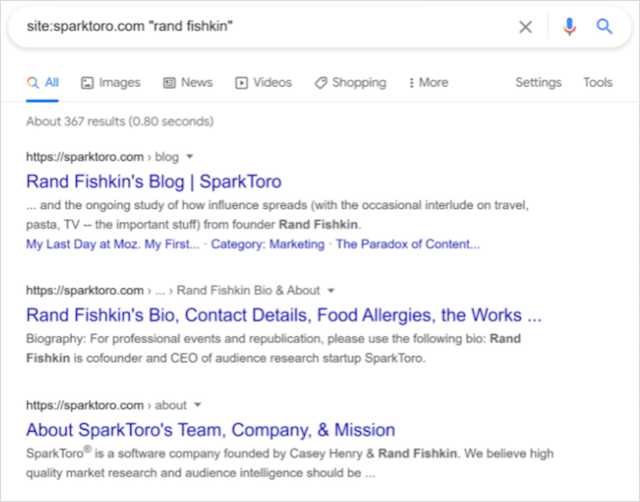
În mod obișnuit, autorii au adresa lor de e-mail listată în biografia sau denumirea autorului. Dar dacă adresa lor de e-mail nu este ușor disponibilă, atunci o altă modalitate de a contacta contactul potențial este prin intermediul rețelelor sociale.
Puteți utiliza operatorul „site:” pentru a găsi profilurile sociale ale contactului dvs.
numele autorului targetsite.com (site:twitter.com SAU site:facebook.com SAU site:linkedin.com)
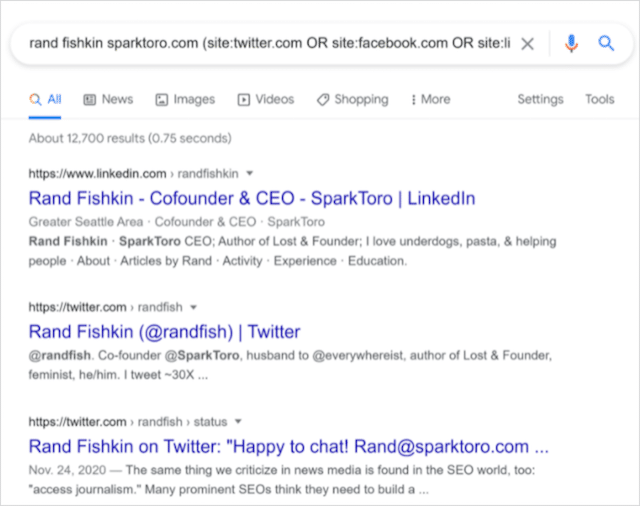
Odată ce aveți mânerele lor de rețele sociale, îi puteți contacta direct prin conturile lor de socializare. Uneori, unii autori pot chiar menționa adresa lor de e-mail în răspunsurile lor.
Dacă aceste tactici încă nu reușesc să producă rezultatele dorite pentru eforturile dvs. de informare, puteți consulta ghidul nostru complet despre găsirea adresei de e-mail a oricui.
(13). Utilizați acest operator de căutare pentru a fura linkurile concurenților dvs
Fără link-uri, nu te poți clasa, punct.
Și, nu mă crede pe cuvânt. Google însuși admit că linkurile sunt unul dintre factorii de top:
Dacă concurenții tăi te depășesc în rezultatele căutării, atunci sunt șanse ca backlink-urile lor să fie mai bune decât ale tale.
Acum, ce se întâmplă dacă ai putea fura link-urile concurenților tăi și le-ai înlocui cu ale tale?
Deși sună prea bine pentru a fi adevărat, acest lucru este posibil cu operatorul „link:”.
link:https://competitordomain.com -site:competitordomain.com
NOTĂ: Google a renunțat oficial la comanda „link:” în 2017. Totuși, după cum puteți vedea mai jos, poate da rezultate care s-ar putea dovedi benefice pentru eforturile dvs. de creare a link-urilor.
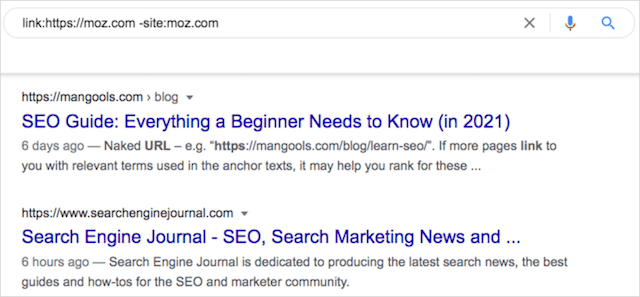
După cum puteți vedea din exemplu, folosirea comenzii „link:” vă va permite să găsiți orice site care se referă la concurenții dvs., în timp ce operatorul de excludere „site:” elimină domeniul concurentului din rezultatele căutării.
Deoarece operatorul „link:” nu este de încredere, vă recomand să experimentați cu el pentru a vedea ce fel de backlink-uri puteți jefui de la concurenți.
Apropo, există un alt operator de căutare pe care îl puteți folosi pentru a vă spiona în continuare concurenții.
(14). Cum să utilizați operatorii de căutare pentru a găsi mențiuni ale concurenței
A ști unde sunt menționați concurenții tăi pe web este o modalitate excelentă de a-ți informa strategia de marketing.
Chiar mai bine dacă le puteți glisa lista de mențiuni și o puteți folosi pentru dvs.
Pentru a găsi o listă completă de mențiuni ale concurenților, utilizați o combinație a operatorului „intext:” și o comandă de excludere „site:”. Iată cum arată:
intext:”competitor” -site:competitordomain.com
De asemenea, puteți include operatorul SAU pentru a găsi mai mulți concurenți în același timp, astfel:
(intext:”competitor 1″ SAU intext:”competitor 2″) -site:competitorone.com -site:competitortwo.com
Mențiunile concurenților se extind și asupra oportunităților de conținut.
De exemplu, puteți utiliza operatorii de căutare pentru a găsi site-uri web pentru care concurenții dvs. au scris conținut și pentru a aborda site-urile respective.
Pentru a găsi aceste site-uri, utilizați operatorul de ghilimele (" ") și comanda de excludere sau minus (-).
„Numele autorului este” -competitordomain.com
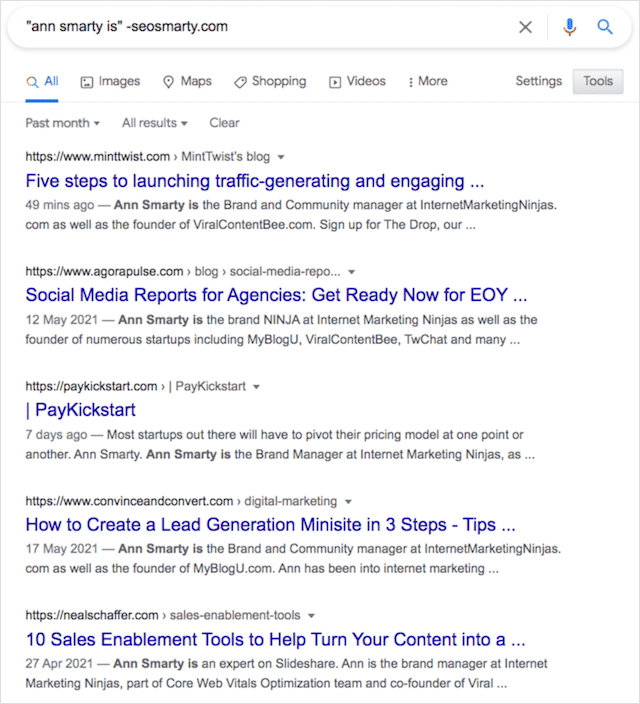
Acum că ați trecut prin toate problemele de a găsi oportunități de postare a invitaților și mențiuni ale concurenților, să aplicăm câteva cunoștințe despre operatorul de căutare eforturilor dvs. de scriere de conținut.
(15). Cum să utilizați operatorii de căutare pentru a vă îmbunătăți conținutul cu statistici relevante
Puține lucruri ajută postările de pe blog să câștige încredere din partea cititorilor lor ca statistici susținute de cercetare.
Statisticile convingătoare de pe site-uri web influente și de înaltă autoritate îi fac pe cititori să te creadă și pot face postările tale mai persuasive.
De fapt, a fost realizat un studiu asupra impactului statisticilor în scris, iar cercetătorii au descoperit că, după o săptămână de citire a unei povești, dovezile statistice erau „mai persuasive” și mai memorabile decât dovezile anecdotice sau ale poveștii.
Deci, cum puteți găsi statistici care vă susțin conținutul de pe site-uri de încredere?
Apelați la Google, desigur!
Folosind operatorul „site:”, puteți găsi site-uri de încredere cu statistici susținute de cercetări pentru conținutul dvs.
De exemplu, să presupunem că scrii o postare pe blog despre știința culorii și impactul acesteia asupra marketingului și brandingului. Pentru a găsi cercetări reale, mai degrabă decât doar o listă de beneficii sau definiții, căutați un site științific cu cuvântul cheie.
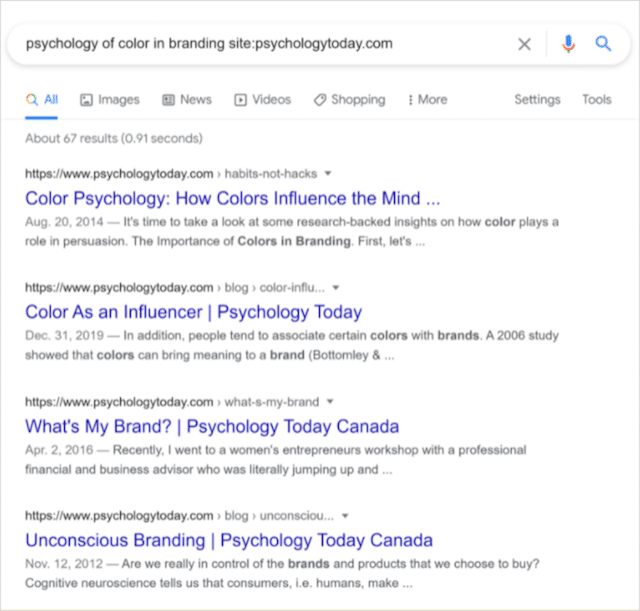
Puteți adăuga comanda SAU pentru a căuta surse suplimentare în același timp.
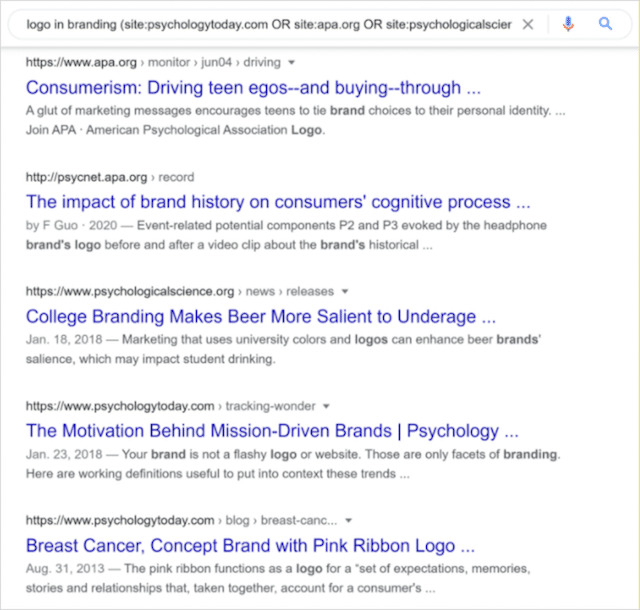
Nu uitați, atunci când vă organizați conținutul, unele statistici sunt cel mai bine servite ca elemente vizuale. La urma urmei, suntem creaturi vizuale și putem procesa datele vizuale mult mai rapid decât datele text. Așa că, atunci când vrei cu adevărat să captezi atenția cititorului tău, folosește elementele vizuale.
Dacă doriți să aflați mai multe strategii și tehnici pentru a vă îmbunătăți scrierea pentru SEO, puteți consulta acest articol despre cadrele de conținut SEO.
Este randul tau!
Stăpânirea acestor operatori de căutare vă poate transforma abilitățile de Google pe Google într-un instrument puternic de marketing și SEO. Știind cum să combinați diferiți operatori de căutare vă poate ajuta să descoperiți informații detaliate ascunse anterior în SERP-urile Google.
Desigur, vă recomand să vă jucați cu toți acești operatori, de la cei mai de bază până la cei obscur, pentru a le înțelege utilitatea.
Dacă descoperiți combinații fantastice care vă ajută să vă îmbunătățiți căutarea pe Google, care nu au fost menționate în această postare, lăsați un comentariu mai jos.
O voi include cu plăcere în această bază de date a operatorilor de căutare.
Pentru a vă ajuta în continuare, am creat un generator de operator de căutare pe care îl puteți utiliza pentru a găsi rapid și ușor oportunități de creare de link-uri pentru SEO.
Pur și simplu introduceți cuvântul cheie țintă, iar generatorul meu va scuipa zeci de operatori de căutare pe care îi puteți copia și lipi pe Google.
Obțineți acces la instrument acum (este gratuit).